
59370404_cvr.jpg
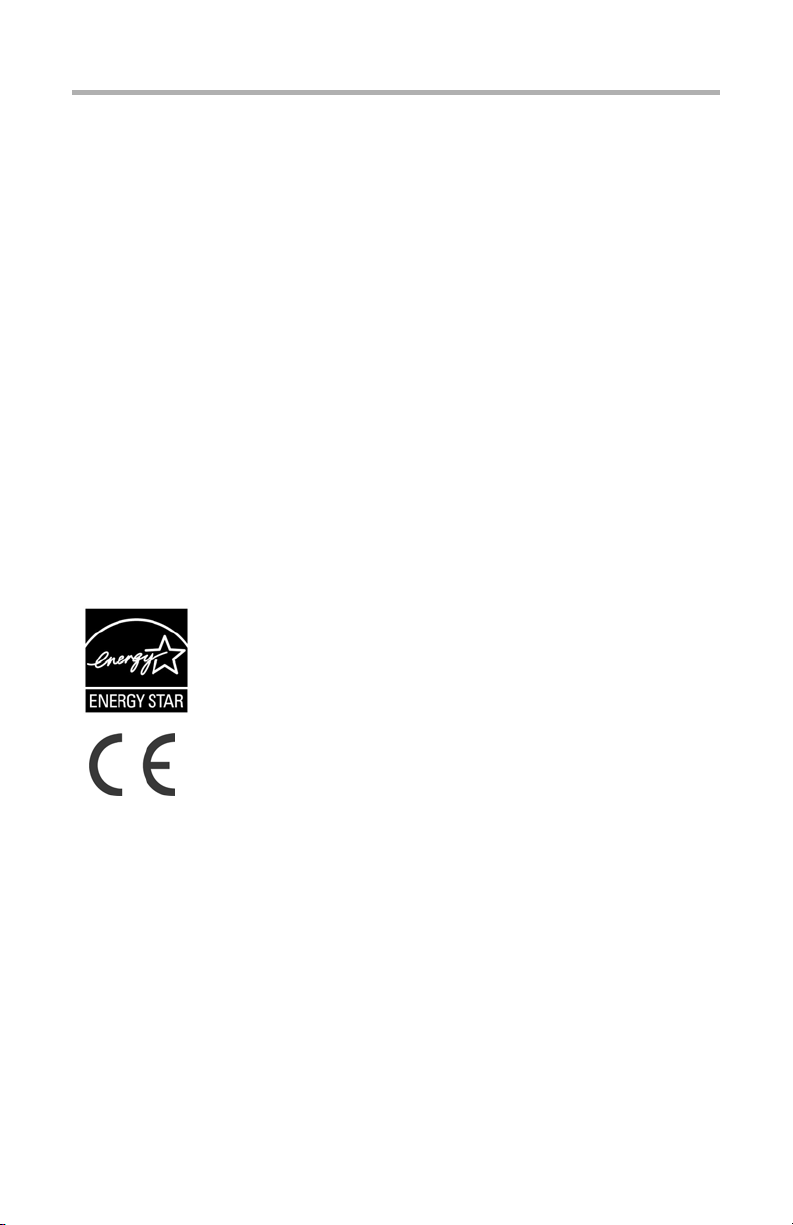
Información de Copyright
Copyright © 2006. pela Oki Data Americas, Inc. Todos os direitos reservados
Título del Documento _______________________________________
C5800 Ldn Guia do usuário
P/N 59382004
Revisão 1.2
janeiro, 2006
Aviso de isenção ___________________________________________
Todos os esforços foram empenhados para assegurar que as informações contidas neste
documento sejam completas, precisas e atuais. A fabricante não se responsabiliza pelos
resultados de erros que estejam além de seu controle. Além disso, a fabricante não garante
que alterações feitas em softwares e equipamentos produzidos por outros fabricantes e
mencionados neste manual não afetarão a aplicabilidade das informações aqui contidas. A
menção de produtos de software fabricados por outras empresas não constitui
necessariamente endosso da fabricante.
Embora todos os esforços razoáveis tenham sido feitos para tornar esse documento o mais
preciso e útil possível, não oferecemos garantia de qualquer tipo, explícita ou implícita, em
relação à precisão ou totalidade das informações contidas neste manual.
Os manuais e os controladores mais atuais estão disponíveis no site na Web:
http://www.okiprintingsolutions.com
Informações normativas _____________________________________
Como participante do Programa ENERGY STAR, o fabricante determinou
que este produto atenda às diretrizes de eficiência energética da ENERGY
STAR.
Este produto atende aos requisitos das Diretivas do Conselho 89/336/EEC
(EMC), 73/23/EEC (LVD) e 1999/5/EC (R&TTE) com emendas, conforme
aplicável, em aproximação à legislação dos países membros quanto à
Compatibilidade Eletromagnética, à Baixa Voltagem e ao Equipamento do
Terminal de Telecomunicações.
Informações sobre marcas registradas__________________________
ENERGY STAR é uma marca da Agência de Proteção Ambiental dos Estados Unidos.
Microsoft, MS-DOS e Windows são marcas registradas ou marcas da Microsoft Corporation
nos Estados Unidos e/ou em outros países.
Outros nomes de produtos e de marcas são marcas registradas ou marcas dos respectivos
proprietários.
C5800 Ldn Guia do usuário
Información de Copyright • 2
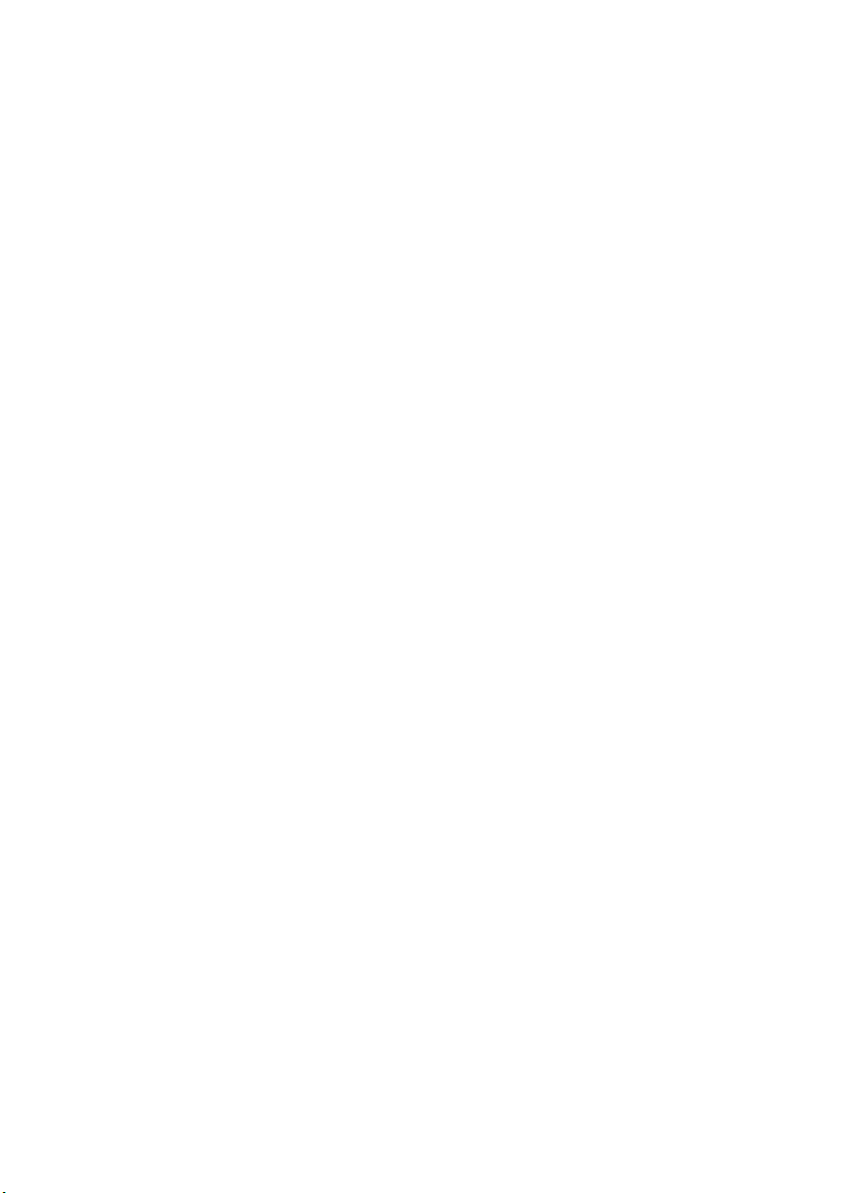
Sumário
Información de Copyright . . . . . . . . . . . . . . . . . . . . . .2
Título del Documento . . . . . . . . . . . . . . . . . . . . . . . . . 2
Aviso de isenção . . . . . . . . . . . . . . . . . . . . . . . . . . . .2
Informações normativas . . . . . . . . . . . . . . . . . . . . . . . 2
Informações sobre marcas registradas . . . . . . . . . . . . . 2
Notas, Avisos, etc.. . . . . . . . . . . . . . . . . . . . . . . . . . . .6
Introdução. . . . . . . . . . . . . . . . . . . . . . . . . . . . . . . . . .7
Características. . . . . . . . . . . . . . . . . . . . . . . . . . . . . .7
Acessórios opcionais. . . . . . . . . . . . . . . . . . . . . . . . . .7
Visão geral da impressora. . . . . . . . . . . . . . . . . . . . . .8
Vista frontal . . . . . . . . . . . . . . . . . . . . . . . . . . . . . . . 8
Vista posterior. . . . . . . . . . . . . . . . . . . . . . . . . . . . . .9
Papel (Mídia de impressão). . . . . . . . . . . . . . . . . . . .10
Informações gerais . . . . . . . . . . . . . . . . . . . . . . . . . 10
Papéis com gramatura . . . . . . . . . . . . . . . . . . . . . . . 12
Papel, US Bond . . . . . . . . . . . . . . . . . . . . . . . . . . . . 14
Papel, Index . . . . . . . . . . . . . . . . . . . . . . . . . . . . . . 16
Letterhead (Timbrado) . . . . . . . . . . . . . . . . . . . . . . . 18
Envelopes . . . . . . . . . . . . . . . . . . . . . . . . . . . . . . . . 22
Etiquetas . . . . . . . . . . . . . . . . . . . . . . . . . . . . . . . . 24
Transparências . . . . . . . . . . . . . . . . . . . . . . . . . . . . 27
Bandejas para papel . . . . . . . . . . . . . . . . . . . . . . . . .30
Windows. . . . . . . . . . . . . . . . . . . . . . . . . . . . . . . . . 30
Macintosh . . . . . . . . . . . . . . . . . . . . . . . . . . . . . . . . 31
Paper Size Check (Verificar tamanho do papel) . . . . . . 32
Tamanho do papel, Alimentação, e Saída . . . . . . . . . . 33
Auto Switching (Comutação automática) . . . . . . . . . . 34
Bandeja multifuncional (Bandeja MF / alimentação manual)36
Paper Exit Paths (Saída do papel). . . . . . . . . . . . . . .40
Face para baixo (Saída superior) . . . . . . . . . . . . . . . . 40
Face para cima (Saída traseira) . . . . . . . . . . . . . . . . . 40
Unidade duplex . . . . . . . . . . . . . . . . . . . . . . . . . . . . 42
Colocação do papel . . . . . . . . . . . . . . . . . . . . . . . . . .44
Bandejas 1 e 2 . . . . . . . . . . . . . . . . . . . . . . . . . . . . 44
Bandeja multifuncional (Bandeja MF / alimentação manual)48
Suprimentos . . . . . . . . . . . . . . . . . . . . . . . . . . . . . . .52
Expectativa de vida útil . . . . . . . . . . . . . . . . . . . . . . 52
Números dos componentes . . . . . . . . . . . . . . . . . . . . 52
Troque o cartucho de toner. . . . . . . . . . . . . . . . . . . . 54
Troque o cilindro OPC. . . . . . . . . . . . . . . . . . . . . . . . 61
C5800 Ldn Guia do usuário
Sumário> 3
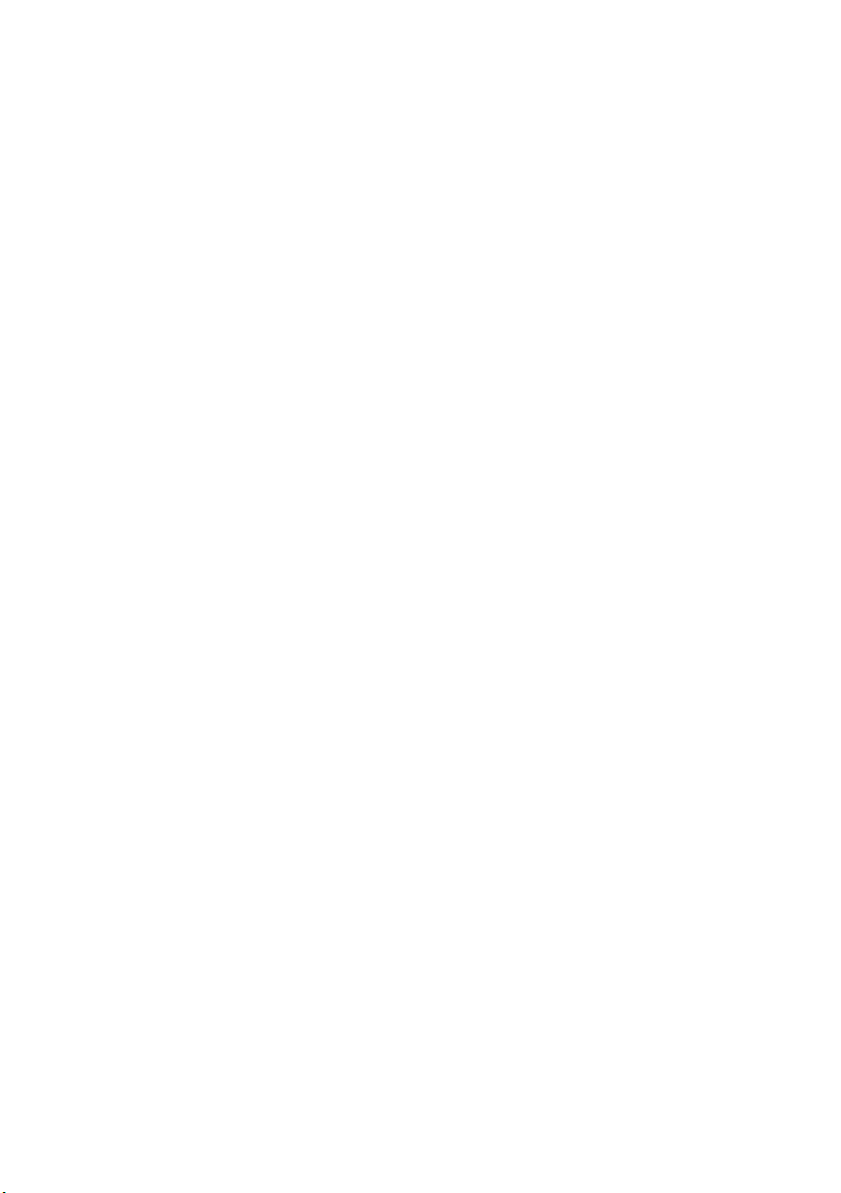
Trocar a unidade fusora . . . . . . . . . . . . . . . . . . . . . . 70
Troca da esteira. . . . . . . . . . . . . . . . . . . . . . . . . . . . 75
Configurações da impressora
(Configurações do menu) . . . . . . . . . . . . . . . . . . . . .81
Imprima uma lista configurações atuais . . . . . . . . . . . 81
Alteração das configurações . . . . . . . . . . . . . . . . . . . 82
Restabelecer os padrões de fábrica . . . . . . . . . . . . . . 85
Listas de configurações disponíveis por menu . . . . . . . 86
Padrões dos menus . . . . . . . . . . . . . . . . . . . . . . . . 105
Acessórios opcionais . . . . . . . . . . . . . . . . . . . . . . . .114
Memória RAM . . . . . . . . . . . . . . . . . . . . . . . . . . . . 114
Segunda bandeja para papel. . . . . . . . . . . . . . . . . . 115
Especificações . . . . . . . . . . . . . . . . . . . . . . . . . . . . .116
Resolução de problemas . . . . . . . . . . . . . . . . . . . . .118
Informações gerais . . . . . . . . . . . . . . . . . . . . . . . . 118
Mensagens do painel de cristal líquido . . . . . . . . . . . 119
Eliminação de atolamentos de papel. . . . . . . . . . . . . 125
Problemas com impressão de baixa qualidade . . . . . . 151
Problemas com USB . . . . . . . . . . . . . . . . . . . . . . . . 155
Um erro de aplicativo . . . . . . . . . . . . . . . . . . . . . . . 157
Falha de proteção geral . . . . . . . . . . . . . . . . . . . . . 157
A impressora solicita uma mudança de papel para continuar im-
primindo. . . . . . . . . . . . . . . . . . . . . . . . . . . . . . . . 157
A impressora está ligada, mas não entra em linha [online]158
A impressora emite um ruído estranho. . . . . . . . . . . 158
A impressora demora muito para começar a imprimir. 159
O processamento da impressão é cancelado.. . . . . . . 160
O processamento da impressão não começa. . . . . . . 160
A impressora está lenta . . . . . . . . . . . . . . . . . . . . . 160
Limpeza . . . . . . . . . . . . . . . . . . . . . . . . . . . . . . . . 161
Drivers de impressão . . . . . . . . . . . . . . . . . . . . . . .162
Informações gerais . . . . . . . . . . . . . . . . . . . . . . . . 162
Macintosh . . . . . . . . . . . . . . . . . . . . . . . . . . . . . . . 163
Recursos da impressora . . . . . . . . . . . . . . . . . . . . .170
Visão geral . . . . . . . . . . . . . . . . . . . . . . . . . . . . . . 170
Banners (Faixas) . . . . . . . . . . . . . . . . . . . . . . . . . . 171
Impressão Preto . . . . . . . . . . . . . . . . . . . . . . . . . . 173
Booklets (Binding Print)
Livretes (Impressão para encadernação) . . . . . . . . . 178
Collating (Agrupamento). . . . . . . . . . . . . . . . . . . . . 182
Concordance des couleurs. . . . . . . . . . . . . . . . . . . . 185
C5800 Ldn Guia do usuário
Sumário> 4
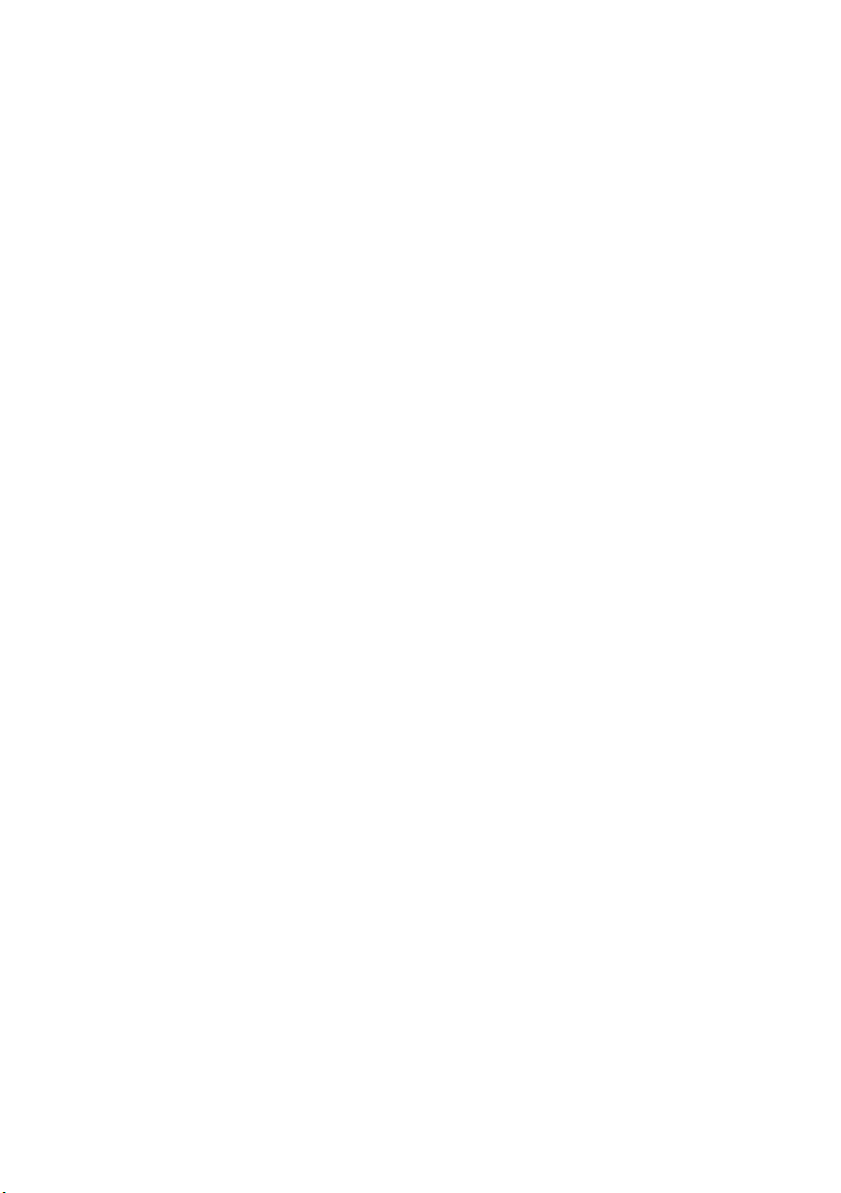
Custom Page Sizes. . . . . . . . . . . . . . . . . . . . . . . . . 215
(Impressão de páginas com tamanhos personalizados)215
Impressão duplex . . . . . . . . . . . . . . . . . . . . . . . . . 219
Grayscale (Escala de cinzas) . . . . . . . . . . . . . . . . . . 227
impressão N-up . . . . . . . . . . . . . . . . . . . . . . . . . . . 228
Photographs (Fotografias). . . . . . . . . . . . . . . . . . . . 232
Posters (Pôsteres) . . . . . . . . . . . . . . . . . . . . . . . . . 235
Print Resolution (Resolução de impressão) . . . . . . . . 237
Save as File (Salvar como arquivo) . . . . . . . . . . . . . 241
Toner Saving [Economia de toner]. . . . . . . . . . . . . . 242
Watermarks (Marcas d'água). . . . . . . . . . . . . . . . . . 246
Utilitários. . . . . . . . . . . . . . . . . . . . . . . . . . . . . . . . .250
Visão geral . . . . . . . . . . . . . . . . . . . . . . . . . . . . . . 250
Utilitários. . . . . . . . . . . . . . . . . . . . . . . . . . . . . . . . .251
Descrições dos utilitários . . . . . . . . . . . . . . . . . . . . 251
Instalar o Utilitários . . . . . . . . . . . . . . . . . . . . . . . . 253
Utilitário Color Correct . . . . . . . . . . . . . . . . . . . . . . 255
[Correção de Cores]. . . . . . . . . . . . . . . . . . . . . . . . 255
Utilitário Color Swatch . . . . . . . . . . . . . . . . . . . . . . 269
[Amostra de cores] . . . . . . . . . . . . . . . . . . . . . . . . 269
Direct Network Printing Utility . . . . . . . . . . . . . . . . . 273
(Utilitário de Impressão Direta em Rede) (LPR) . . . . . 273
Display Language Utility . . . . . . . . . . . . . . . . . . . . . 275
(Utilitário de Seleção de Idioma do Painel) . . . . . . . . 275
Network Setup Utility . . . . . . . . . . . . . . . . . . . . . . . 276
(Utilitário de Configuração de Rede). . . . . . . . . . . . . 276
C5800 Ldn Guia do usuário
Sumário> 5
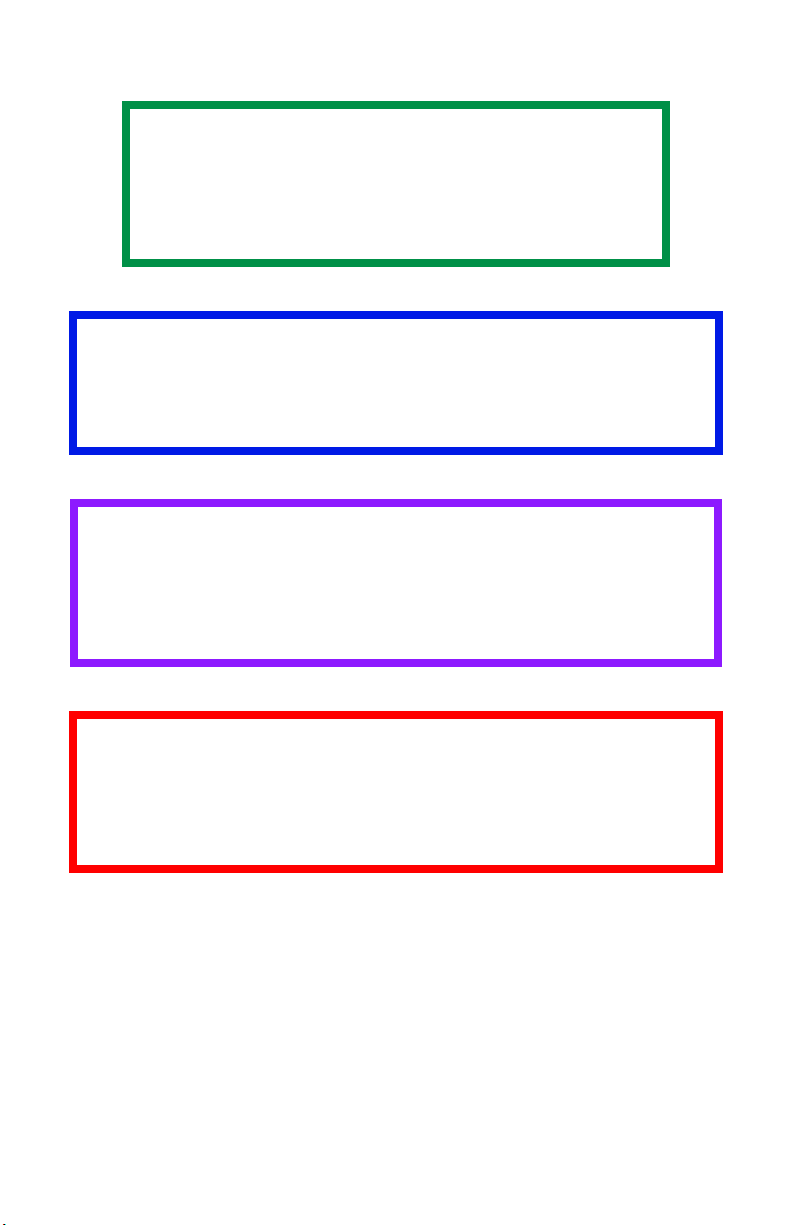
Notas, Avisos, etc.
NOTA
As notas têm esta aparência. Elas fornecem
informações adicionais para suplementar o texto
principal, o que ajuda o usuário a utilizar e a
compreender o produto
Importante!
Mensagens importantes têm esta aparência. Elas fornecem
informações complementares que podem evitar possíveis
problemas.
ATENÇÃO!
Advertências deste tipo têm esta aparência. Sua
função é fornecer informações adicionais que, se
ignoradas, podem resultar em mau funcionamento ou
danos ao equipamento.
AVISO!
Avisos têm esta aparência. Eles fornecem
informações adicionais que, se ignoradas, podem
resultar em risco de danos pessoais.
C5800 Ldn Guia do usuário
Notas, Avisos, etc. • 6
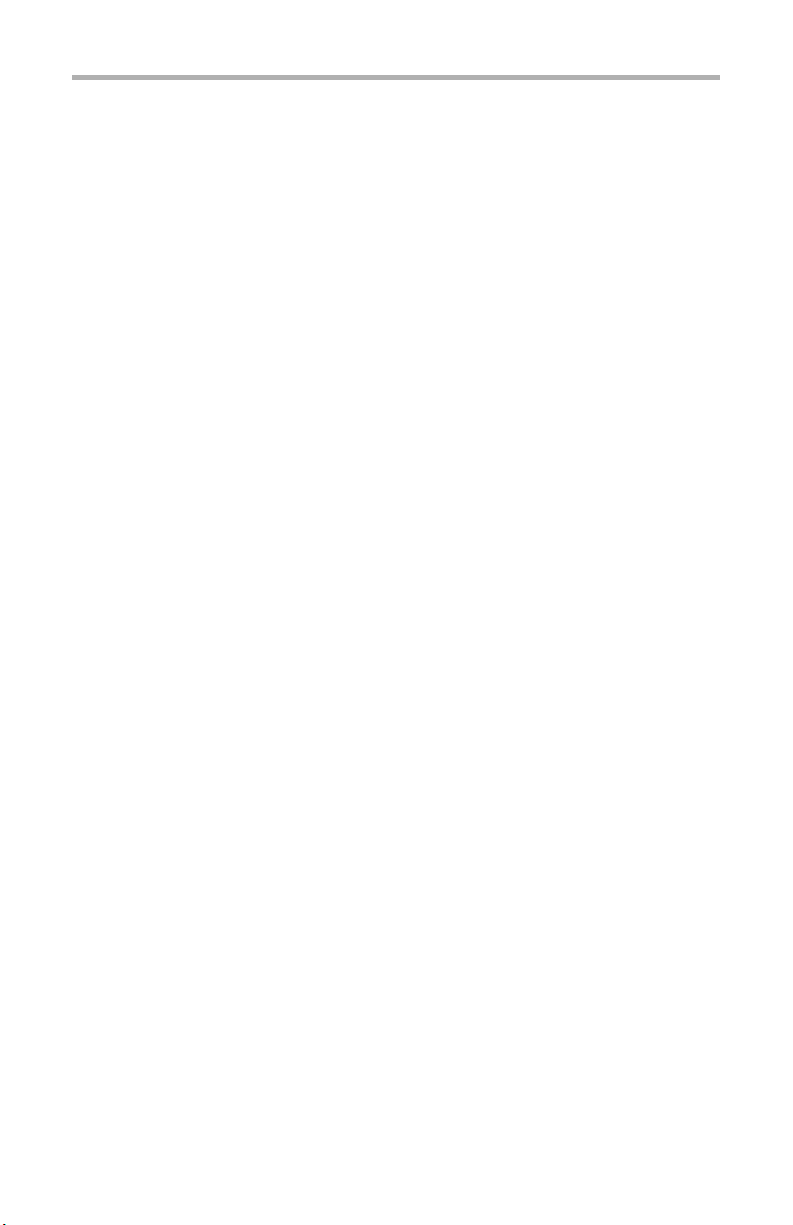
Introdução
Esta impressora foi projetada com recursos avançados para
produzir impressões coloridas nítidas e vibrantes e em preto e
branco bem definidas em alta velocidade em uma ampla
variedade de meios de impressão.
Características__________________________
• Até 24 páginas coloridas por minuto.
• Até 28 páginas preto e branco por minuto.
• Resolução de impressão de 600 x 1200 ppp (pontos por
polegada).
• Tecnologia digital LED colorida de uma passada (Single
Pass Color).
• Emulação Hiper-C.
• Conexão de rede 10 Base-T e 100 Base-TX.
• Unidade duplex (consulte página 42)
para imprimir automaticamente na frente e verso
Acessórios opcionais _____________________
• Memória adicional (consulte página 114)
64 MB ou 256
• Segunda bandeja para papel (consulte página 115)
capacidade para 530 folhas de papel de 20-lb. (75 g/m²)
C5800 Ldn Guia do usuário
Introdução • 7
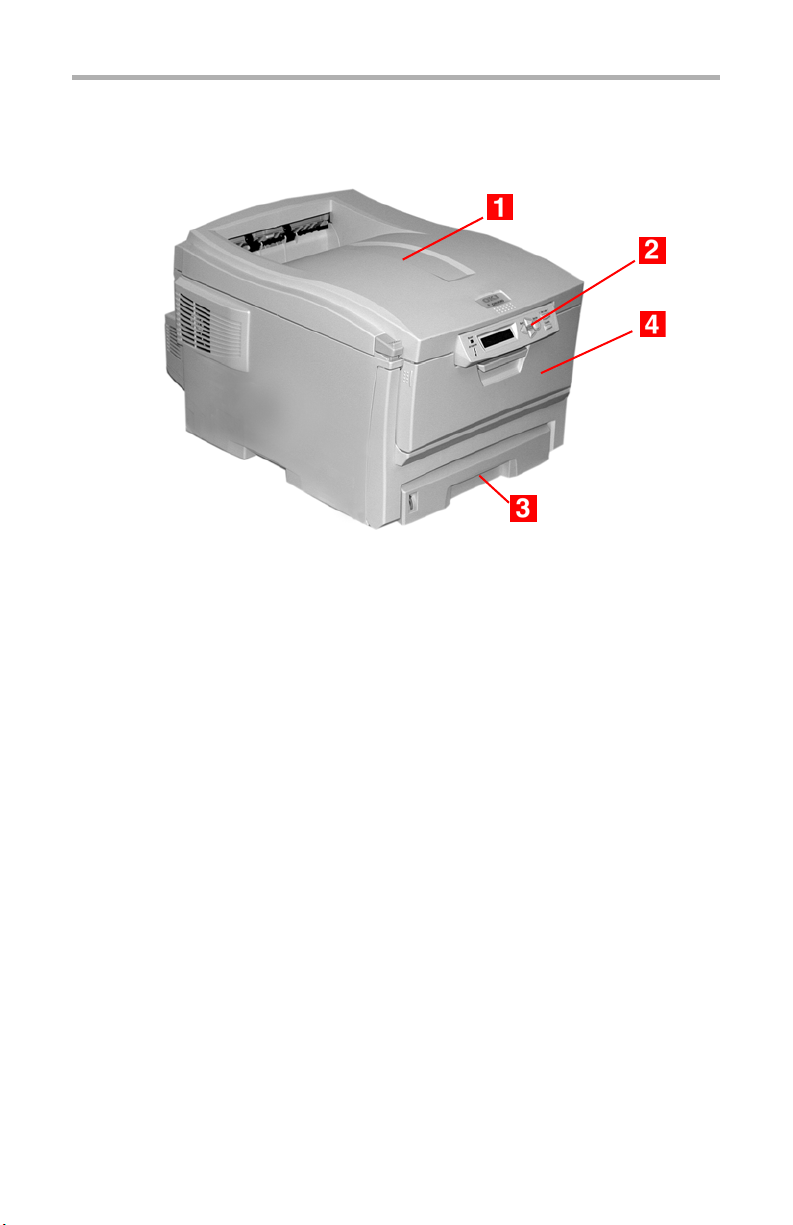
Visão geral da impressora
Vista frontal____________________________
1. Escaninho de saída, face para baixo
Local de saída padrão das cópias impressas.
Capacidade para até 250 folhas de papel de 20-lb. (75 g/
m²).
2. Painel de operação
Controles de operação através de menus e painel de
cristal líquido.
3. Bandeja para papel
Bandeja para papel padrão.
Capacidade para até 300 folhas de papel de 20-lb. (75 g/
m²).
4. Bandeja multifuncional
Usada para alimentar transparências, papéis de
gramatura mais alta, envelopes e outros meios de
impressão especiais.
Usada também para alimentar manualmente folhas
avulsas quando necessário.
C5800 Ldn Guia do usuário
Visão geral da impressora • 8
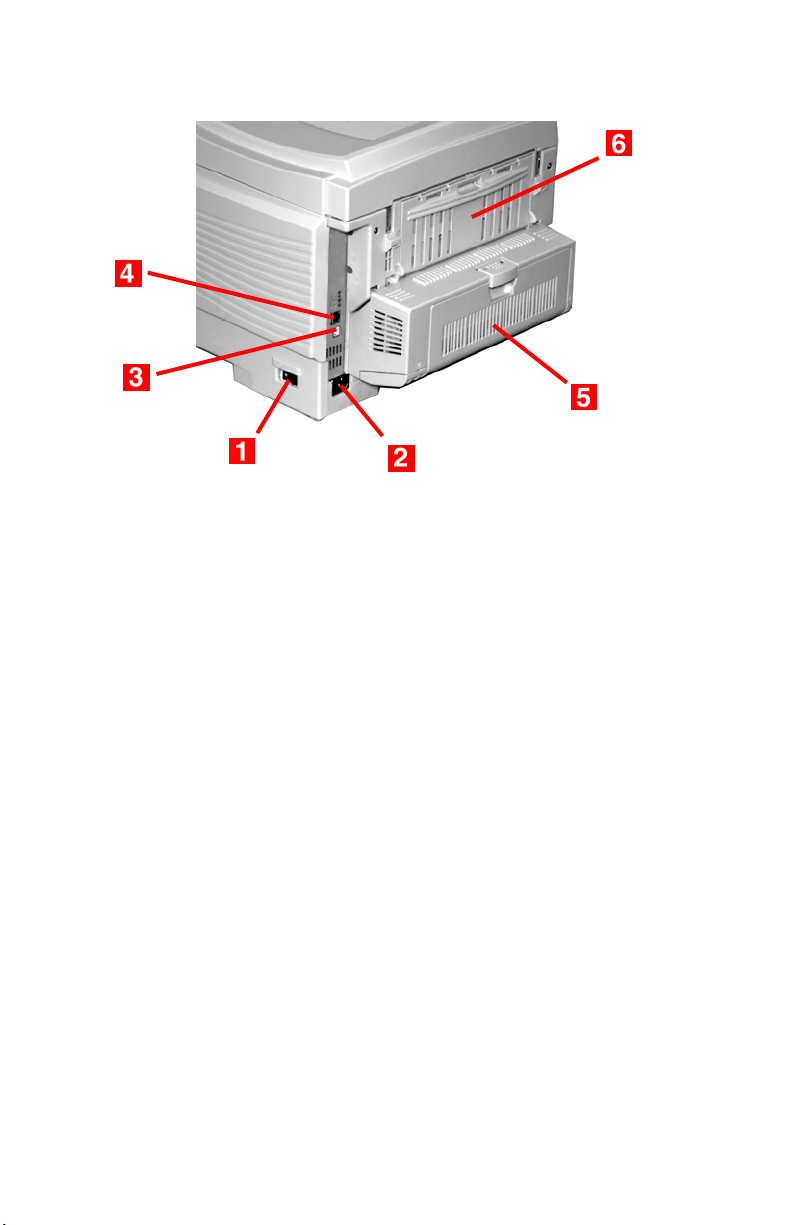
Vista posterior__________________________
1. Chave Liga/Desliga
2. Tomada para o cabo de alimentação
3. Interface USB
4. Interface de rede
5. Unidade duplex
6. Escaninho traseiro (face para cima)
capacidade para 100 folhas
Quando o escaninho para papel traseiro está abaixado, o
papel sai da impressora pela parte de trás e com a face
impressa para cima. Este escaninho é usado para
etiquetas, meios de impressão de alta gramatura,
envelopes e tamanhos de papel personalizados. Quando
usado junto com a bandeja multifuncional, o percurso do
papel através da impressora é essencialmente reto. Isto
evita que os meios de impressão fiquem curvados ao
passar pela impressora e resulta em uma alimentação
mais confiável.
C5800 Ldn Guia do usuário
Visão geral da impressora • 9
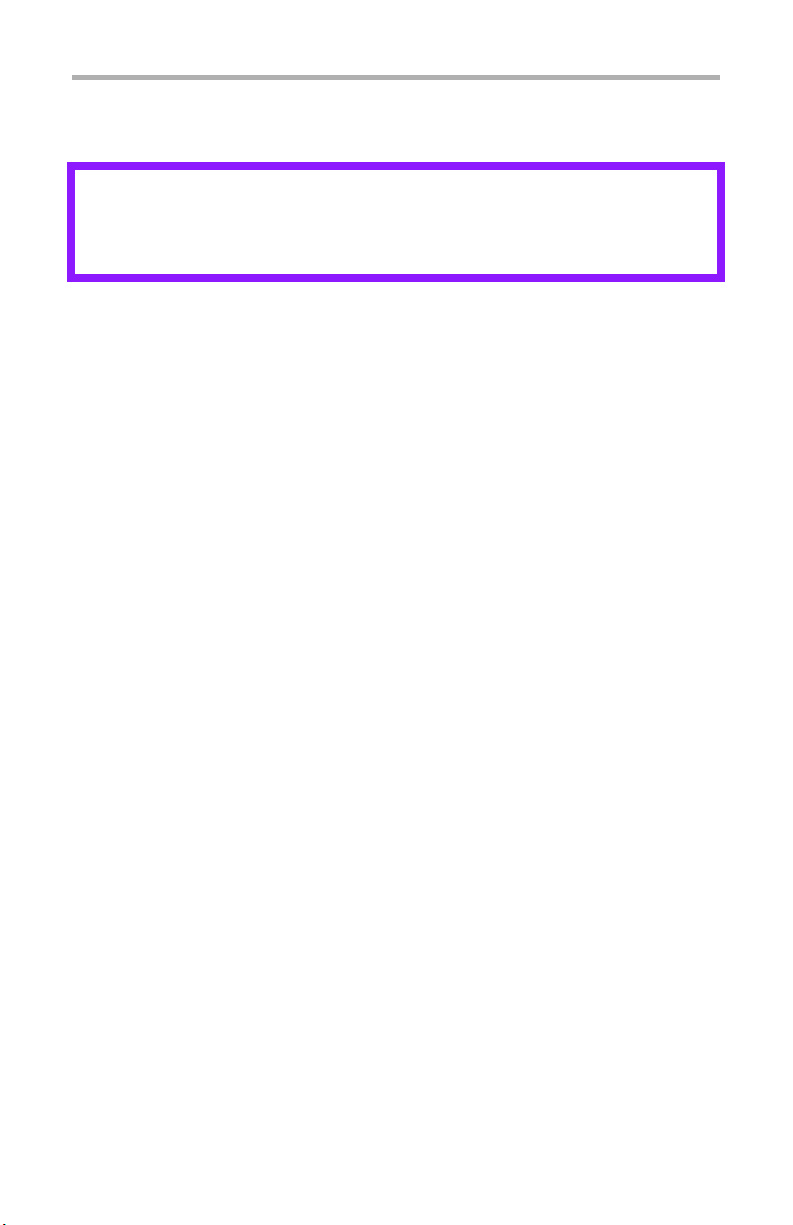
Papel (Mídia de impressão)
Informações gerais ______________________
ATENÇÃO!
O material de impressão deve ser formulado para
suportar 230°C (446°F) durante 0,2 segundos.
É preciso conhecer três características sobre qualquer papel
(material de impressão) que for utilizado na impressora:
• Tipo
• Gramatura
• Tam an ho
O tipo, a gramatura e o tamanho do papel (material de
impressão) determina:
• que bandeja de alimentação do papel pode ser usada
Opções disponíveis bandeja multifuncional (bandeja MP
/alimentação manual) ou Bandejas 1 - 2
• que percurso de saída do papel pode ser usado
Opções disponíveis face para baixo ou face para cima
(percurso reto)
• se é possível usar impressão frente e verso (duplex)
Para o tipo, veja
• Papel: US Bond (Métrico): consulte na página 14
• Papel: Index: consulte na página 16
• Timbrado: consulte na página 18
• Envelopes: consulte na página 22
• Etiquetas: consulte na página 24
• Transparências: consulte na página 27
Para a gramatura, consulte o tipo de papel correto. Para cada
tipo de papel, há uma tabela (matriz) de tamanho do papel,
gramatura do papel, tipo de alimentação, saída do papel,
correlações simplex/duplex.
C5800 Ldn Guia do usuário
Papel (Mídia de impressão) • 10
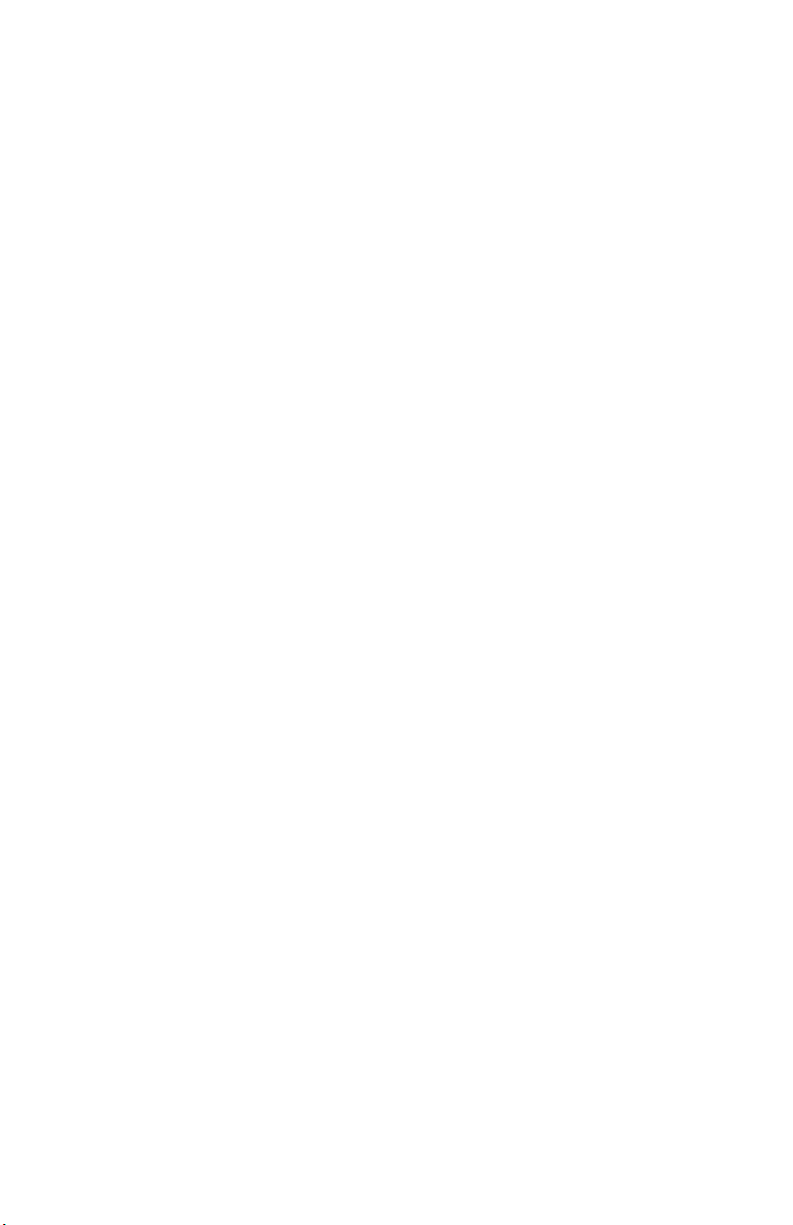
Para obter informações gerais sobre tamanhos de papel,
consulte “Tamanho do papel, Alimentação, e Saída” na
página 33.
C5800 Ldn Guia do usuário
Papel (Mídia de impressão) • 11
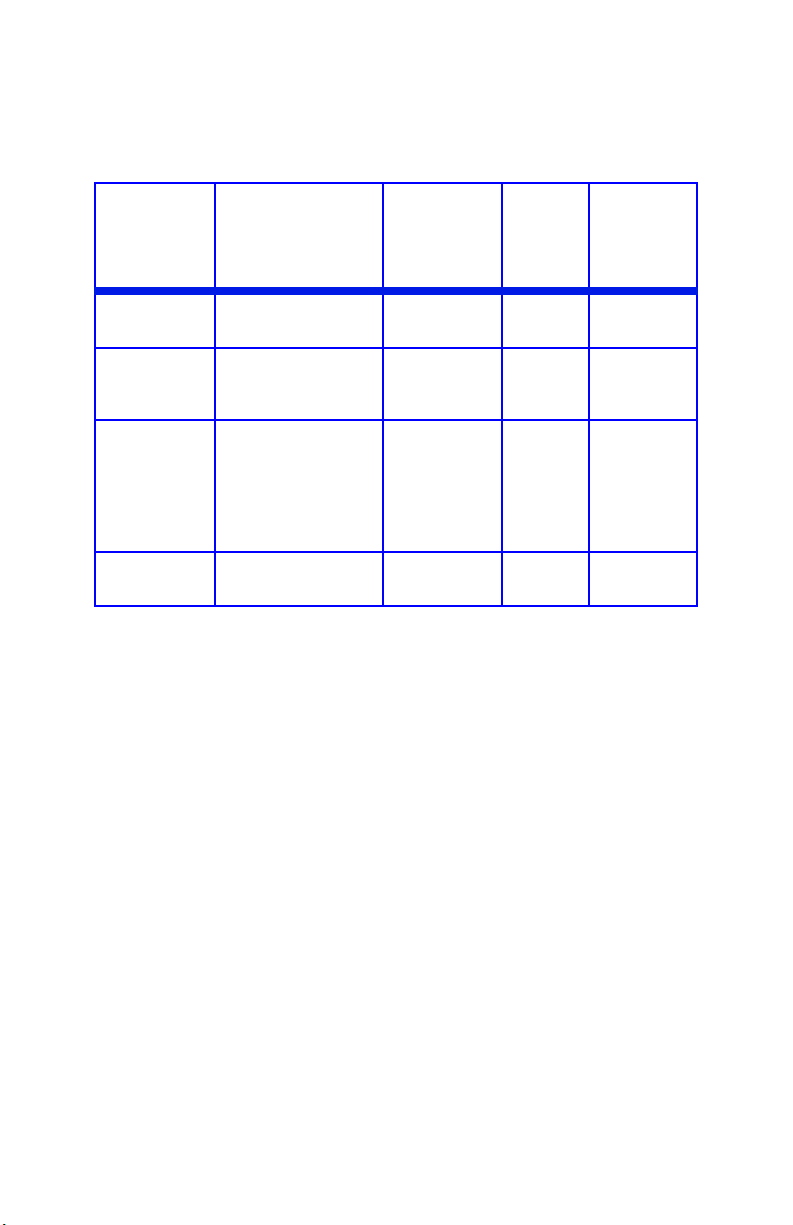
Papéis com gramatura____________________
Informações gerais
Designação
da
gramatura
Leve
Médio
Pesado
Ultra pesado
a. Escaninho de saída de face para baixo
b. Escaninho de saída de face para cima
c. 47 lb. (177 g/m²) = máximo para a Bandeja 2
Gramatura Bandeja de
alimentaçã
o
16-19 lb. US Bond
(60-71 g/m²)
20-27 lb. US Bond
(75-101 g/m²)
28-32 lb. US Bond
(105-120 g/m²)
33-54 lb. US Bond
(124-203 g/m²)
Bandeja 1
Bandeja 2
Bandeja 1
Bandeja 2
Bandeja MP
Bandeja 1
Bandeja 2
Bandeja MP
Bandeja 2
Bandeja MP
c
Unidade
duplex?
Não
Sim
Sim
(restrito
ao
máximo
de 28
lb.)
Não
Escaninho
de saída
Superior
Traseiro
Superior
Traseiro
Apenas
traseiro
Apenas
traseiro
a
b
Windows
1. Abra o arquivo que deseja imprimir.
2. Clique em File (Arquivo) → Print (Imprimir).
3. Na caixa de diálogo Imprimir, selecione a impressora.
4. Em seguida:
Windows 98 / Me / NT4.0: clique em Properties
(Propriedades).
Windows XP: clique em Preferences (Preferências).
Windows 2000: vá para a próxima etapa.
5. Na guia Setup [Configurar], em Weights (Gramatura),
faça as seleçõe necessárias.
C5800 Ldn Guia do usuário
Papéis com gramatura • 12
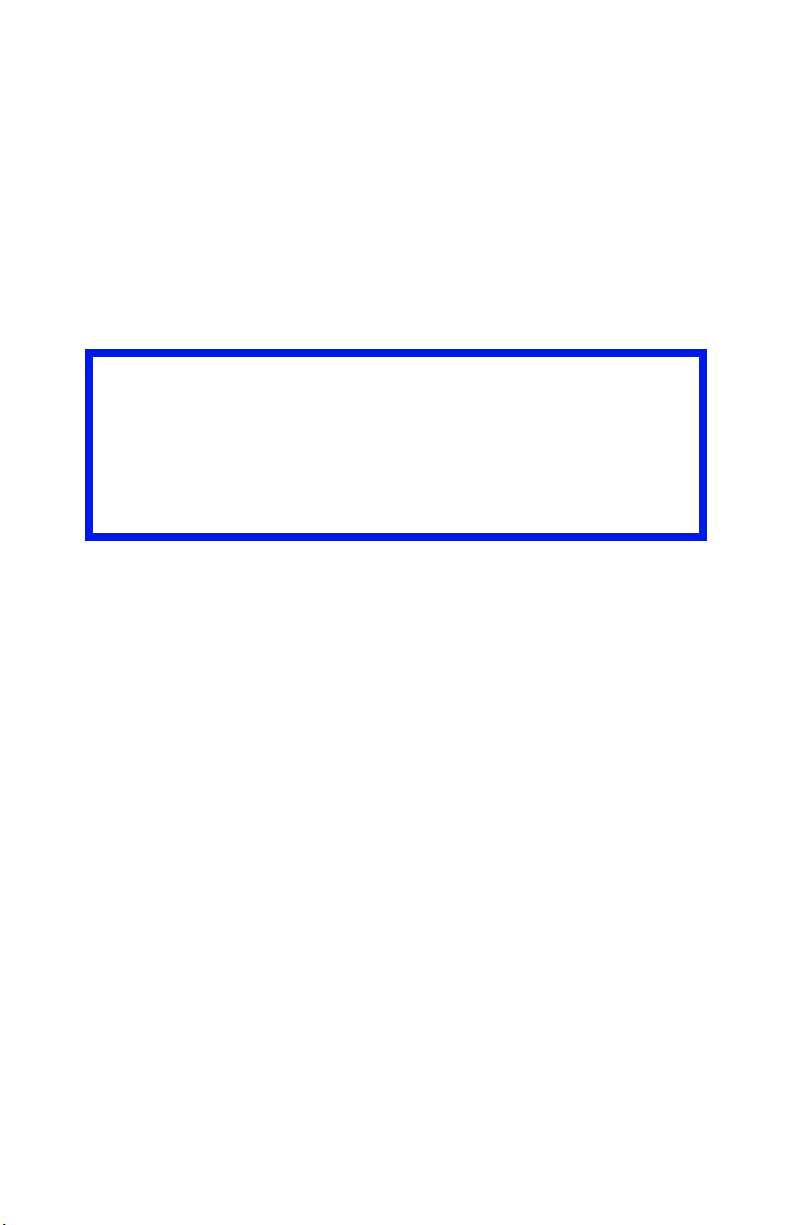
Macintosh
OS 10.2 e 10.3
1. Abra o arquivo que deseja imprimir.
2. Clique em File (Arquivo) → Print (Imprimir).
3. Abra a seguir o menu suspenso diretamente abaixo da
Presets (Configurações predefinidas). Selecione Printer
Option (Opção de impressora).
4. Em Media Weight (Gramatura), abra o menu suspenso à
esquerda.
5. Faça as seleções.
Importante!
Para imprimir em um material de impressão de alta
gramatura, como fichas, selecione uma das
configurações adequadas para este tipo de impressão
para que haja fusão correta do toner à página e para
evitar possíveis danos à impressora.
Selecione a espessura/tipo de material de impressão no
qual será feita a impressão. Esta configuração substitui a
configuração no menu da impressora. A configuração
padrão no menu da impressora é Medium (Médio).
Leve
16-19 lb. US Bond (60-71 g/m
2
)
Médio
20-27 lb. US Bond (75-101 g/m
2
)
Pesado
28-32 lb. US Bond
58-67 lb. Index (105-120 g/m
2
)
Ultra pesado
33-54 lb. US Bond
68-113 lb. Index (124-203 g/m
2
)
6. Altere todas as outras configurações desejadas.
7. Clique em Print (Imprimir).
C5800 Ldn Guia do usuário
Papéis com gramatura • 13
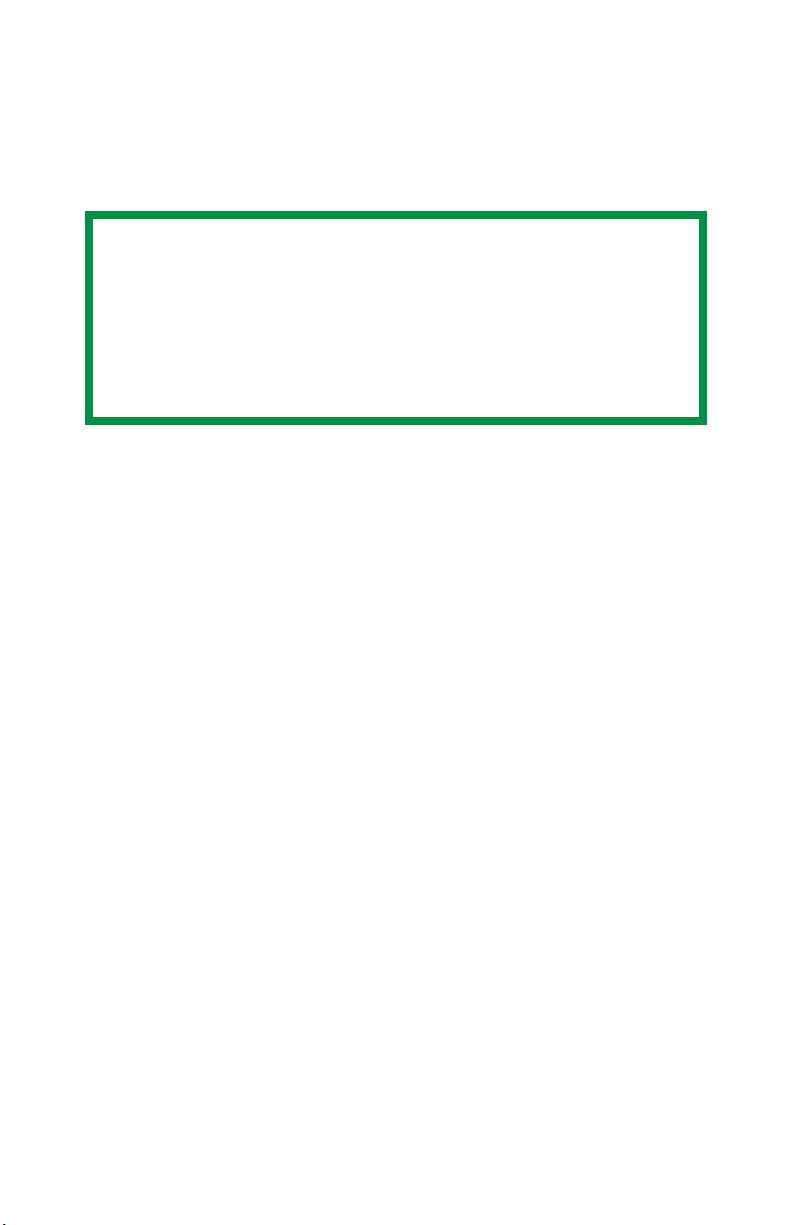
Papel, US Bond _________________________
Alimentação do papel, Percurso de saída, e
Duplex
Informações gerais
NOTA
Para determinar se a gramatura de um papel específico
é US Bond ou Index, consulte o equivalente métrico.
35 lb US Bond = 132 g/m2
35 lb Index = 64 g/m2
Para obter mais informações, visite o site www.paperpaper.com/weight.html
O tamanho, a gramatura e o tipo do papel (material de
impressão) determina:
• que bandeja de alimentação do papel pode ser usada
• que percurso de saída do papel pode ser usado
• se é possível usar impressão frente e verso (duplex)
A impressão em uma única face do papel também é conhecida
como impressão simplex.
Estas configurações podem ser feitas no menu da impressora
ou no driver da impressora.
As configurações do aplicativo substituem as configurações do
driver.
As configurações do driver da impressora substituem as
configurações do menu da impressora.
C5800 Ldn Guia do usuário
Papel, US Bond • 14
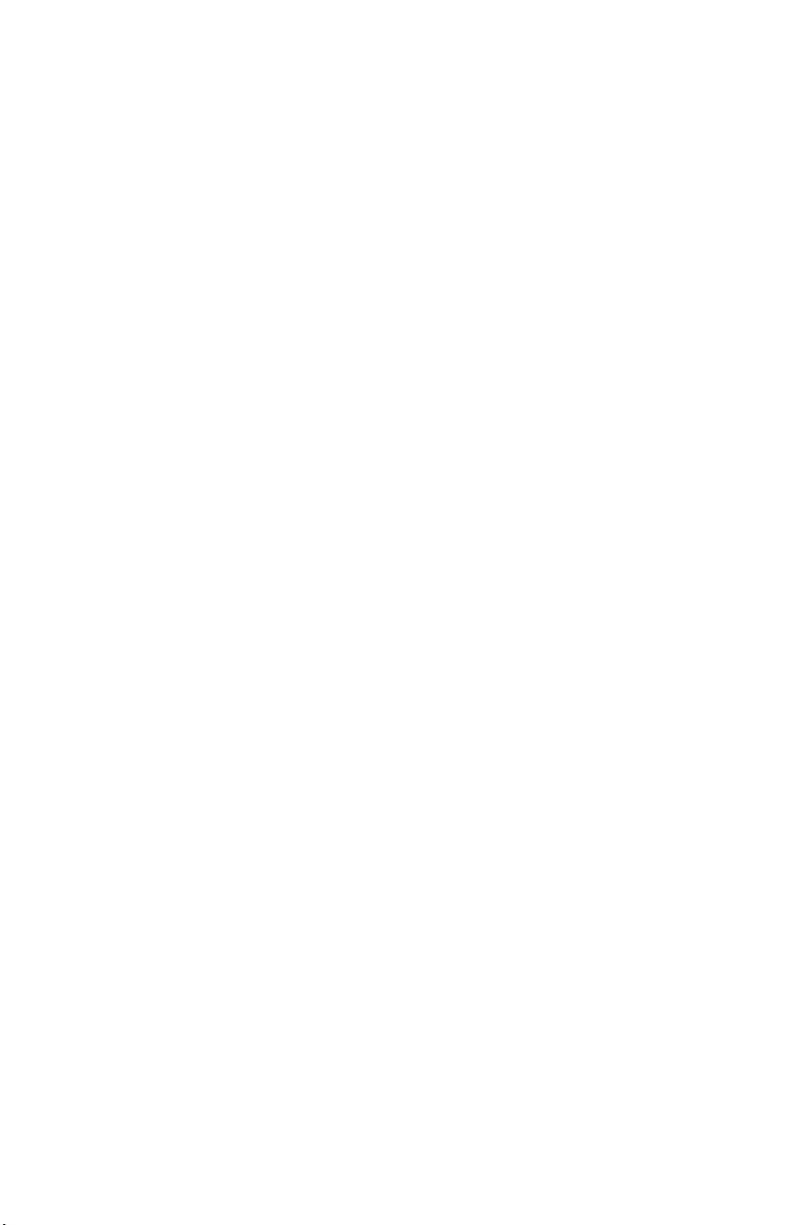
O melhor desempenho é obtido quando se usa papel designado
para uso em copiadoras e impressoras a laser. Tipos de papel
adequados:
• Hammermill
®
Laser Printer Radiant White [Hammermill branco radiante para impressoras a laser], 24 lb.
US Bond (90 g/m²)
• Xerox
• Oki
®
4024, 20 lb. US Bond (75 g/m²)
®
52206101 Bright White Proofing Paper [Papel
branco brilhante para provas Oki], 32 lb. US Bond
(120 g/m
2
)
Recomendações
• Para obter as informações mais recentes sobre os papéis
recomendados para a impressora, visite o site
www.okiprintingsolutions.com
• O papel deve ser armazenado em uma superfície plana e
protegido da umidade, luz solar direta e fontes de calor.
• O uso de papel com excesso de revestimento ou
textura afetará gravemente a vida útil do cilindro
OPC e produzirá impressões de baixa qualidade.
Nestes casos, é possível melhorar a qualidade da
impressão mudando a configuração do tipo de material
de impressão para 'Muito Carregado' [Ultra Heavy] gramatura muito elevada.’ Porém, isto reduzirá a
velocidade de impressão e impedirá o uso da opção
duplex.
• Evitados:
– Papel úmido, danificado ou enrolado.
– papel muito liso ou brilhante.
– Papel com alto relevo pronunciado, muito áspero ou
que apresente uma diferença considerável de textura
entre os dois lados.
– Papel com perfurações, recortes ou bordas serrilhadas.
– Papel carbono, papel reciclado, papel NCR, papel
fotossensível, papel sensível à pressão ou papel para
transferência térmica.
C5800 Ldn Guia do usuário
Papel, US Bond • 15
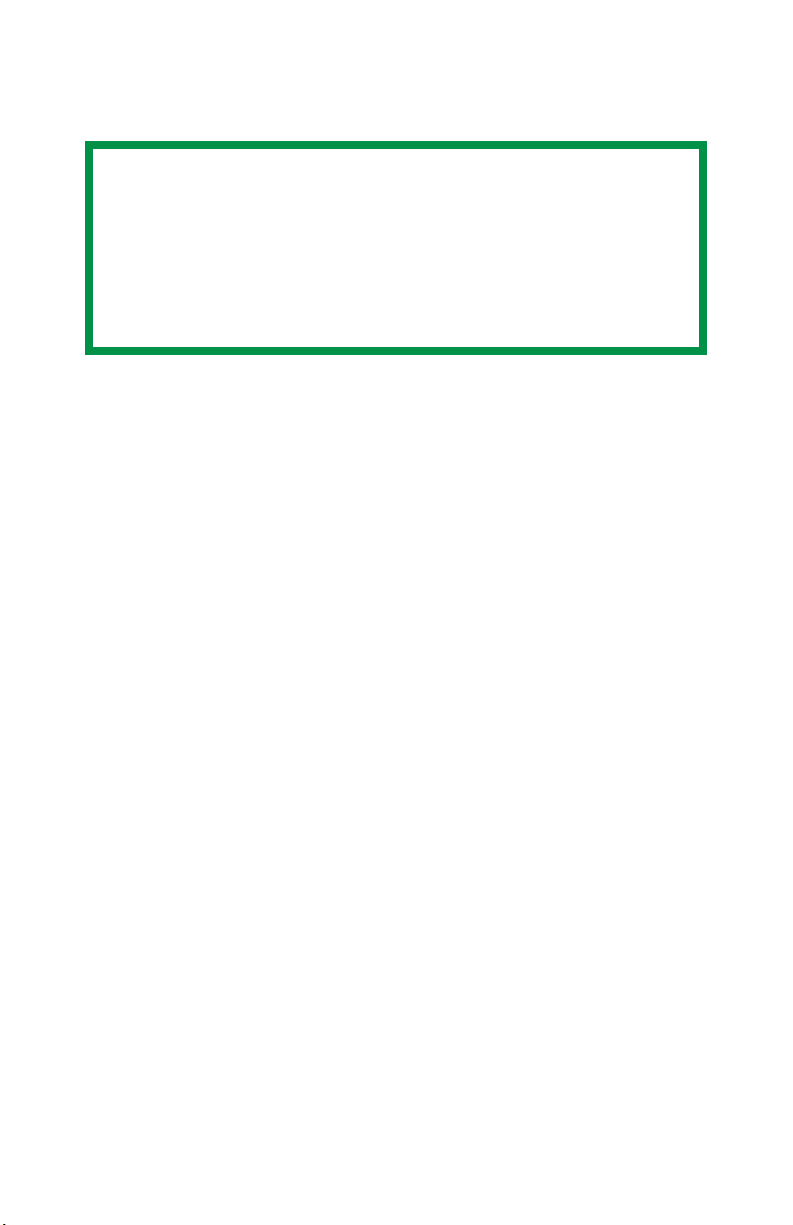
Papel, Index ___________________________
Informações gerais
NOTA
Para determinar se a gramatura de um papel específico
é US Bond ou Index, consulte o equivalente métrico.
35 lb US Bond = 132 g/m2
35 lb Index = 64 g/m2
Para obter mais informações, visite o site www.paperpaper.com/weight.html
O tamanho, a gramatura e o tipo do papel (material de
impressão) determina:
• que bandeja de alimentação do papel pode ser usada
• que percurso de saída do papel pode ser usado
• se é possível usar impressão frente e verso (duplex)
A impressão em uma única face do papel também é conhecida
como impressão simplex.
Estas configurações podem ser feitas no menu da impressora
ou no driver da impressora.
As configurações do aplicativo substituem as configurações do
driver.
As configurações do driver da impressora substituem as
configurações do menu da impressora.
C5800 Ldn Guia do usuário
Papel, Index • 16
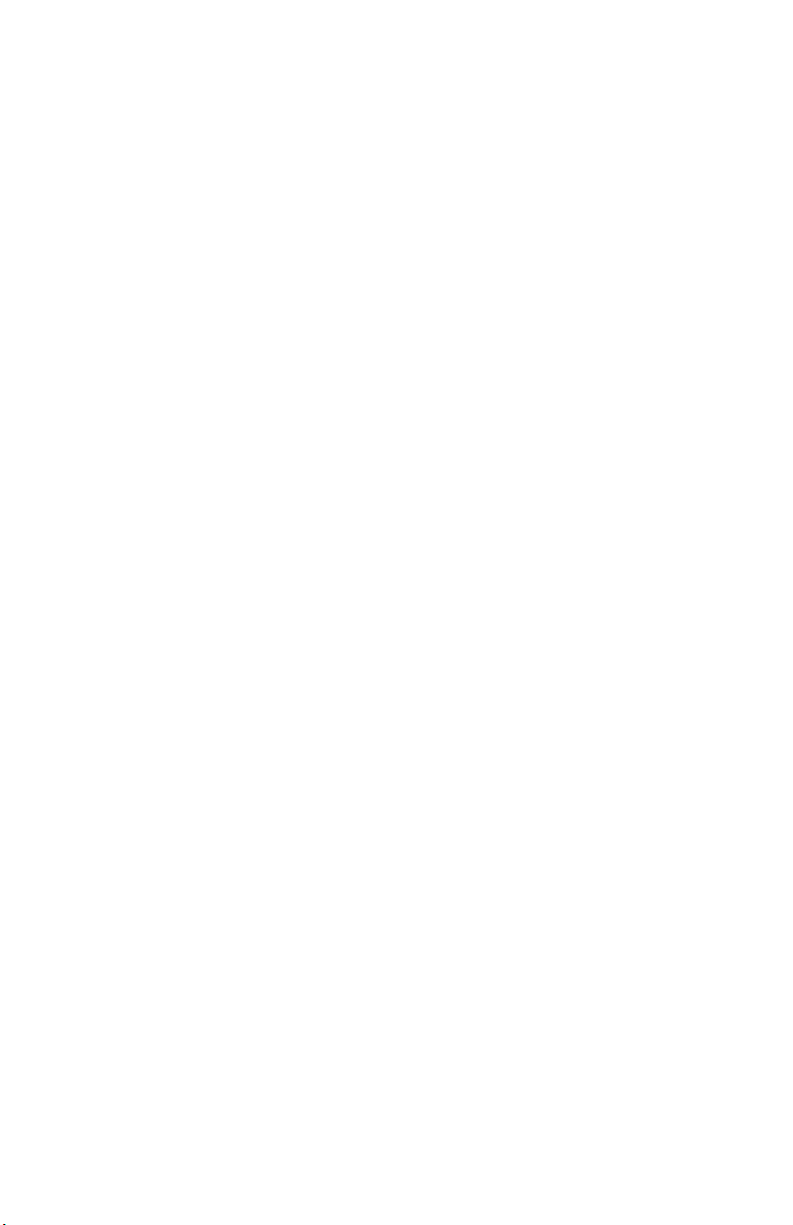
O melhor desempenho é obtido quando se usa papel designado
para uso em copiadoras e impressoras a laser. Tipos de papel
adequados:
• Hammermill
®
Laser Printer Radiant White [Hammermill branco radiante para impressoras a laser], 24 lb.
US Bond (90 g/m²)
• Xerox
• Oki
®
4024, 20 lb. US Bond (75 g/m²)
®
52206101 Bright White Proofing Paper [Papel
branco brilhante para provas Oki], 32 lb. US Bond
(120 g/m
2
)
Recomendações
• Para obter as informações mais recentes sobre os papéis
recomendados para a impressora, visite o site
www.okiprintingsolutions.com
• O papel deve ser armazenado em uma superfície plana e
protegido da umidade, luz solar direta e fontes de calor.
• O uso de papel com excesso de revestimento ou
textura afetará gravemente a vida útil do cilindro
OPC e produzirá impressões de baixa qualidade.
Nestes casos, é possível melhorar a qualidade da
impressão mudando a configuração do tipo de material
de impressão para 'Muito Carregado' [Ultra Heavy] gramatura muito elevada.’ Porém, isto reduzirá a
velocidade de impressão e impedirá o uso da opção
duplex.
• Evitados:
– Papel úmido, danificado ou enrolado.
– papel muito liso ou brilhante.
– Papel com alto relevo pronunciado, muito áspero ou que
apresente uma diferença considerável de textura entre
os dois lados.
– Papel com perfurações, recortes ou bordas serrilhadas.
– Papel carbono, papel reciclado, papel NCR, papel
fotossensível, papel sensível à pressão ou papel para
transferência térmica.
C5800 Ldn Guia do usuário
Papel, Index • 17
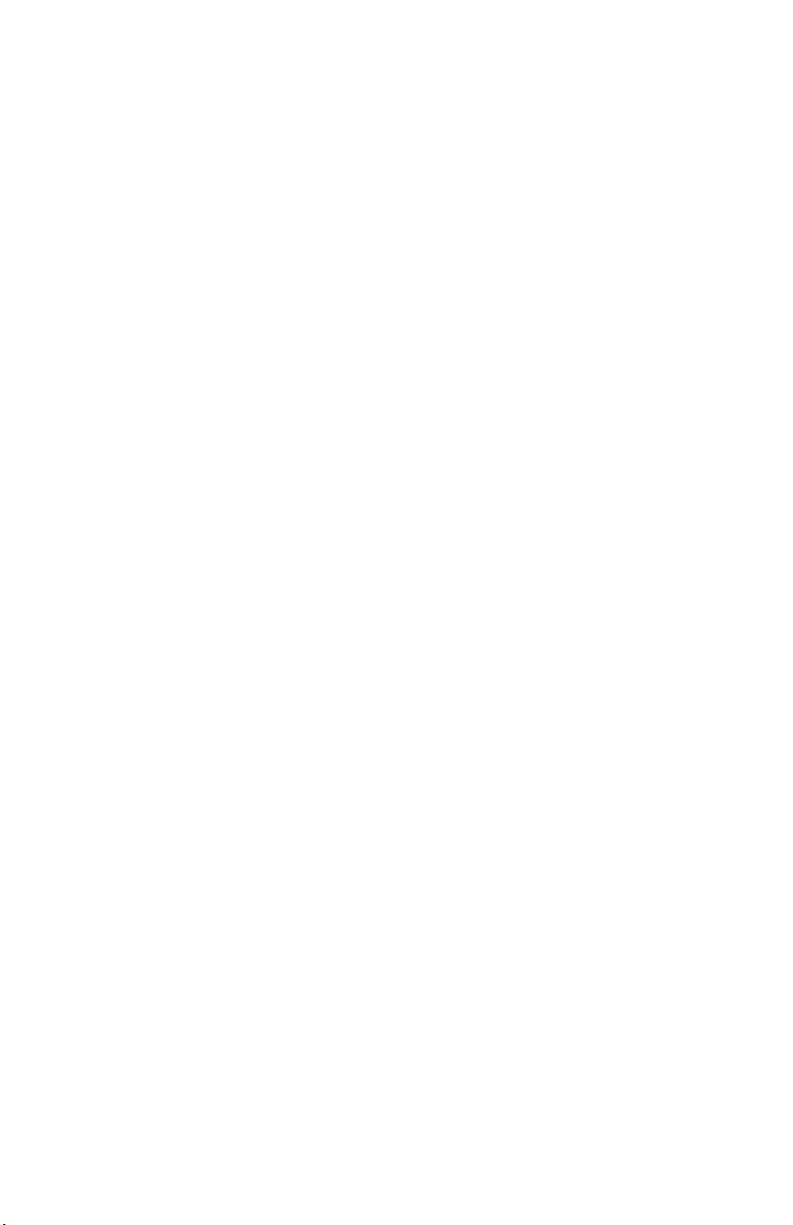
Letterhead (Timbrado) ___________________
Informações gerais
O tamanho, a gramatura e o tipo do papel (material de
impressão) determina:
• que bandeja de alimentação do papel pode ser usada
• que percurso de saída do papel pode ser usado
• se é possível usar impressão frente e verso (duplex)
A impressão em uma única face do papel também é conhecida
como impressão simplex.
Estas configurações podem ser feitas no menu da impressora
ou no driver da impressora.
As configurações do aplicativo substituem as configurações do
driver.
As configurações do driver da impressora substituem as
configurações do menu da impressora.
Quando papel com excesso de revestimento ou textura é
utilizado
• a vida útil do cilindro OPC é encurtada consideravel-
mente
• a qualidade da impressão pode sofrer deterioração
• mude a configuração do material de impressão para
‘Ultra Heavy’ (Ultra pesado)
Isto melhorará a qualidade de impressão.
Quando a configuração ‘Ultra Heavy’ (Ultra pesado) é
utilizada
• a velocidade de impressão diminui
• Não é possível imprimir frente e verso.
C5800 Ldn Guia do usuário
Letterhead (Timbrado) • 18
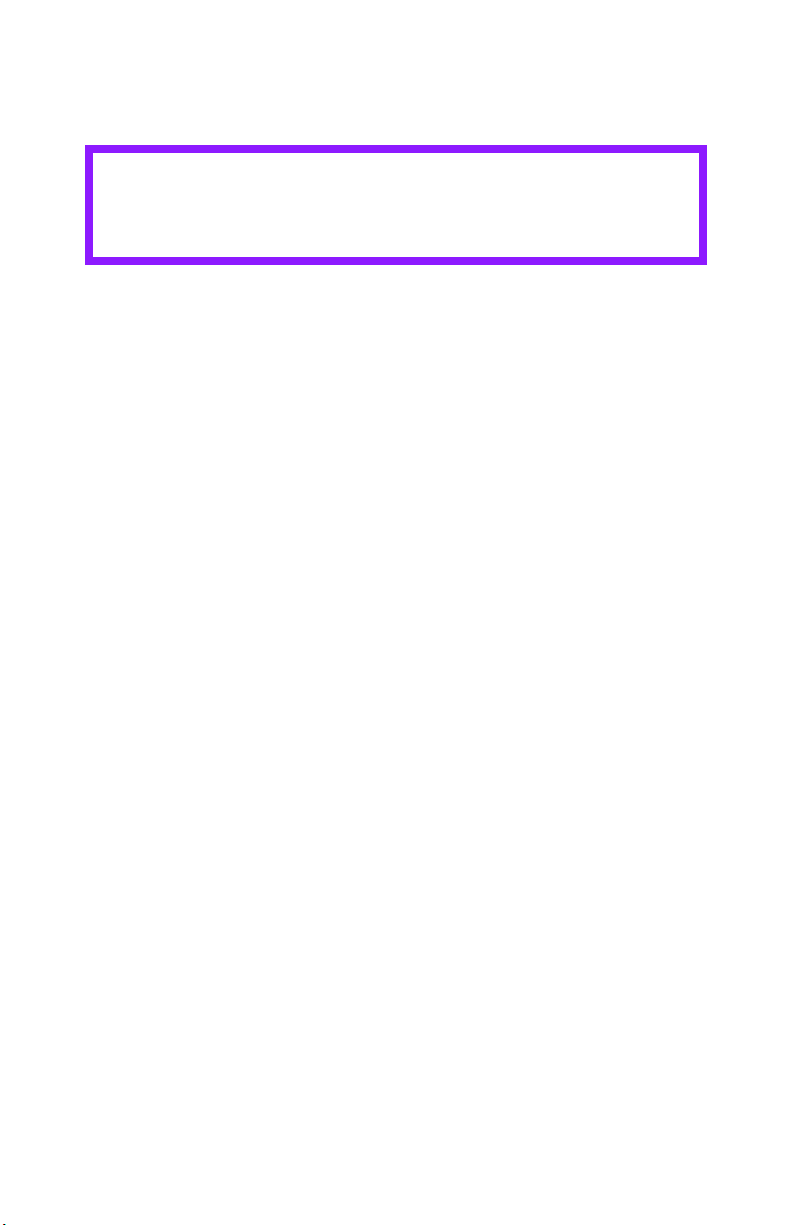
Recomendações
ATENÇÃO!
O material de impressão deve ser formulado para
s u p o r t a r 2 3 0 ° C ( 4 4 6 ° F ) d u r a n t e 0 , 2 s e g u n d o s .
Só use papel timbrado designado para uso em impressoras e
copiadoras a laser coloridas.
Não use papel muito liso ou brilhante.
Não use papel com alto relevo pronunciado, muito áspero ou
que apresente uma diferença considerável de textura entre os
dois lados.
• Para obter as informações mais recentes sobre os papéis
recomendados para a impressora, visite o site
www.okiprintingsolutions.com
• O papel deve ser armazenado em uma superfície plana e
protegido da umidade, luz solar direta e fontes de calor.
• O uso de papel com excesso de revestimento ou
textura afetará gravemente a vida útil do cilindro
OPC e produzirá impressões de baixa qualidade.
Nestes casos, é possível melhorar a qualidade da
impressão mudando a configuração do tipo de material
de impressão para 'Muito Carregado' [Ultra Heavy] gramatura muito elevada. Porém, isto reduzirá a
velocidade de impressão e impedirá o uso da opção
duplex.
• Evitados:
– Papel úmido, danificado ou enrolado.
– papel muito liso ou brilhante.
– Papel com alto relevo pronunciado, muito áspero ou que
apresente uma diferença considerável de textura entre
os dois lados.
– Papel com perfurações, recortes ou bordas serrilhadas.
– Papel carbono, papel reciclado, papel NCR, papel
fotossensível, papel sensível à pressão ou papel para
transferência térmica.
C5800 Ldn Guia do usuário
Letterhead (Timbrado) • 19
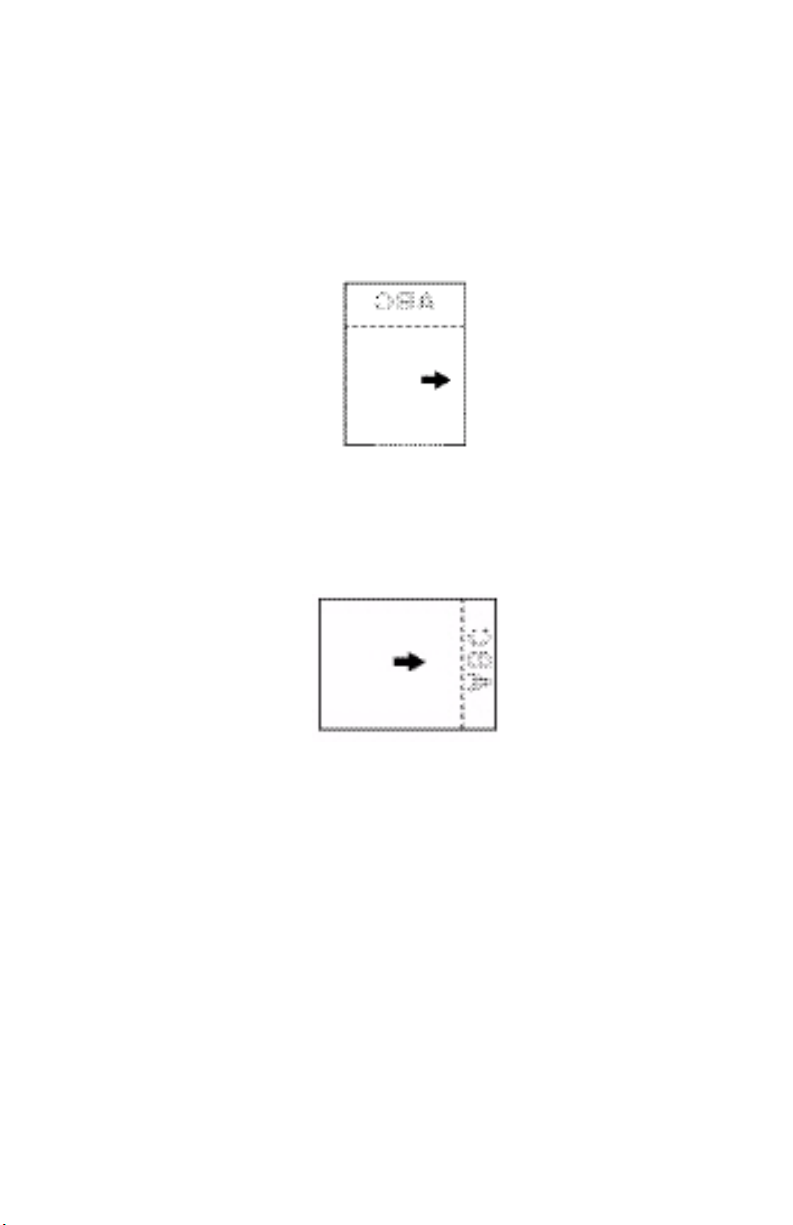
Colocação
Bandejas 1 e 2
Long edge feed (Alimentação pela borda longa)
Face de impressão para baixo, parte superior voltada para
trás da impressora.
Letr_lef.bmp
Short edge feed (Alimentação no sentido da borda curta)
face impressa para baixo, com o timbre à direita
ltrhd_se.jpg
C5800 Ldn Guia do usuário
Letterhead (Timbrado) • 20
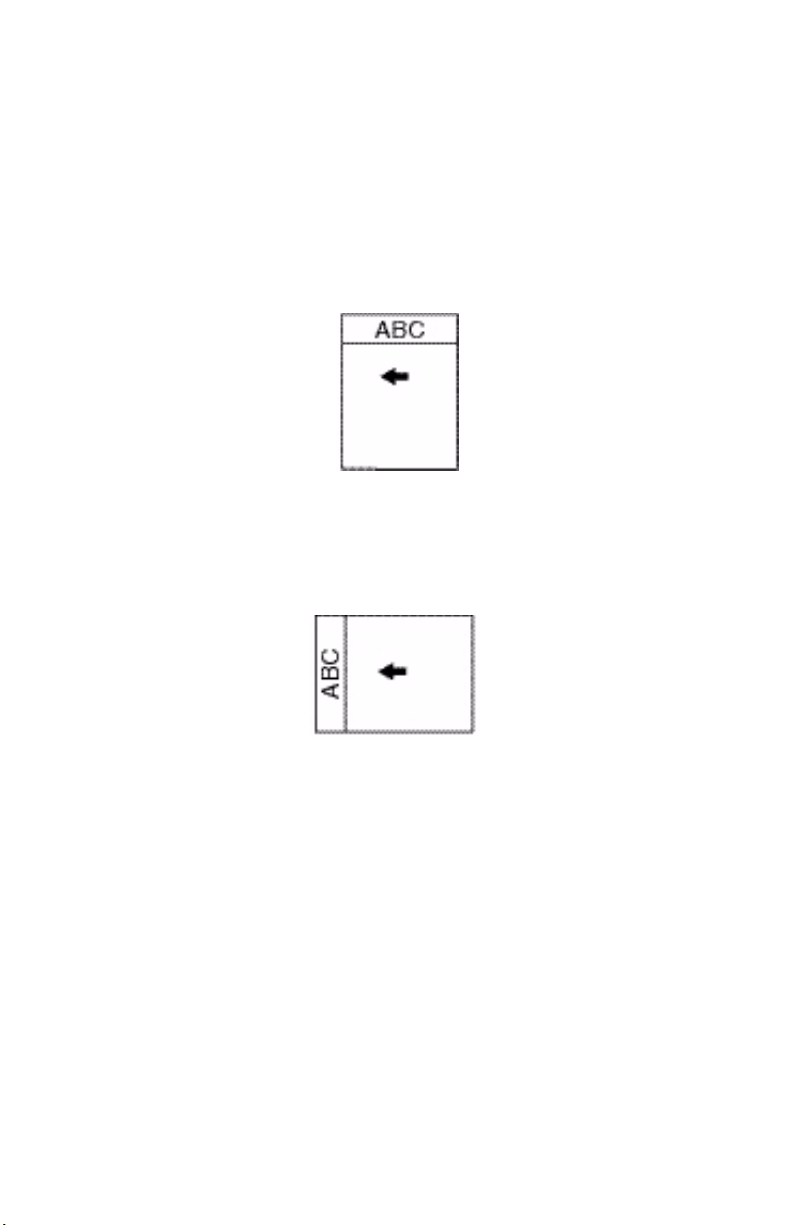
Colocação
Bandeja multifuncional (Bandeja MF /
alimentação manual)
Long edge feed (Alimentação pela borda longa)
Face de impressão para cima, parte superior voltada para
trás da impressora
manl_le.jpg
Short edge feed (Alimentação no sentido da borda curta)
Face de impressão para cima, parte superior à esquerda
(dentro da impressora)
manl_se.jp
C5800 Ldn Guia do usuário
Letterhead (Timbrado) • 21
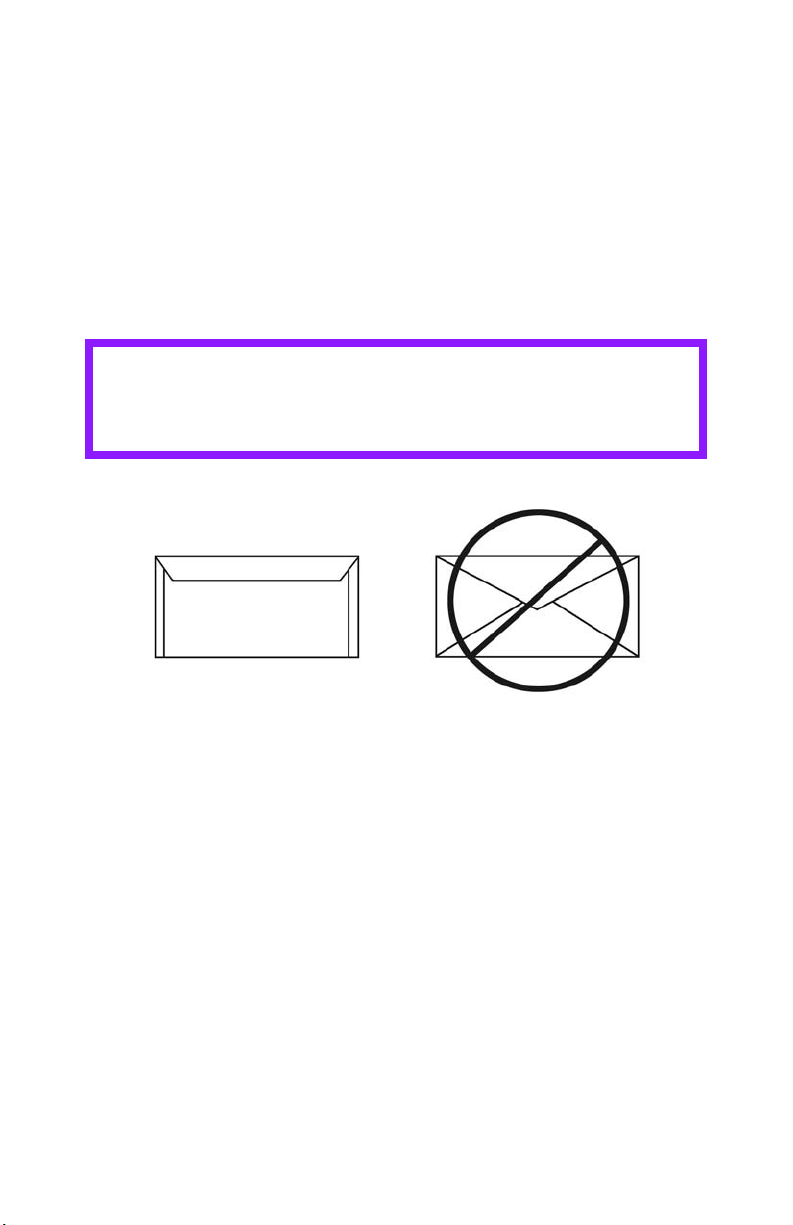
Envelopes _____________________________
Informações gerais
Envelopes só podem ser alimentados a partir da bandeja
multifuncional (MP / alimentação manual).
Envelopes só podem sair da impressora com a face destinada
à impressão voltada para cima.
Recomendações
ATENÇÃO!
O material de impressão deve ser formulado para
suportar 230°C (446°F) durante 0,2 segundos.
Envelopes.jpg
1. Use apenas os envelopes recomendados.
Oki 52206301 e 52206302
Para obter mais informações, consulte “Materiais de
impressão, Oki” no Manual Prático de consulta da ou
www.okiprintingsolutions.com.
2. Guarde os envelopes em posição horizontal protegidos
de
• umidade
• luz solar direta
• fontes de calor
3. Não use envelopes com
• janelas
C5800 Ldn Guia do usuário
Envelopes • 22

• fechos de metal
• auto-adesivas
• estejam úmidos, danificados ou enrolados
Colocação
Bandejas 1 e 2
Envelopes não podem ser alimentados a partir das bandejas
para papel 1 – 2.
Bandeja multifuncional (Bandeja MF /
alimentação manual)
Face para cima (orelha para baixo), parte superior à esquerda
(dentro da impressora)
C96_LoadPaperMPTray_Envelopes_crop.JPG
C5800 Ldn Guia do usuário
Envelopes • 23
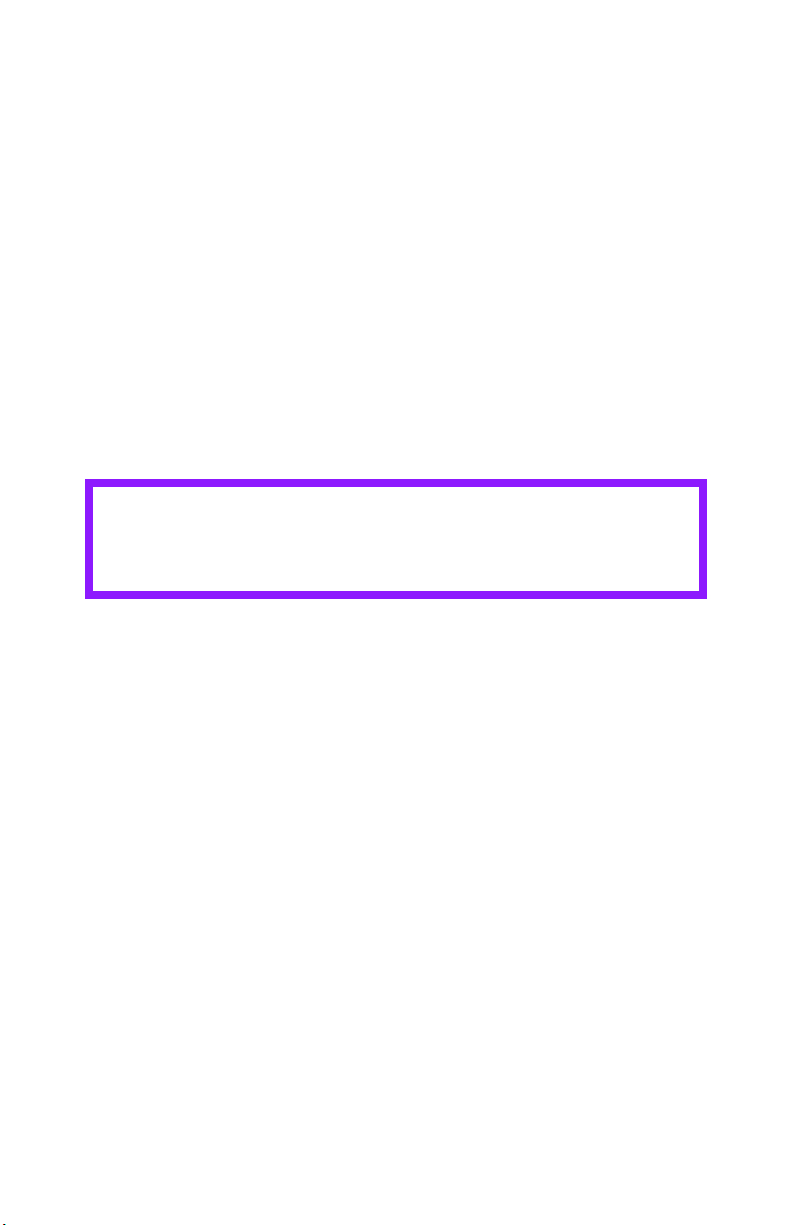
Etiquetas ______________________________
Informações gerais
Etiquetas só podem ser alimentadas a partir da bandeja
multifuncional (MP / alimentação manual).
Etiquetas só podem sair da impressora com a face destinada à
impressão voltada para cima.
As etiquetas brancas Avery 5161 para impressoras a laser
(tamanho carta) são boas para impressão nesta unidade.
Para obter as informações mais recentes sobre os papéis
recomendados para a impressora, visite o site
www.okiprintingsolutions.com.
Recomendações
ATENÇÃO!
O material de impressão deve ser formulado para
s u p o r t a r 2 3 0 ° C ( 4 4 6 ° F ) d u r a n t e 0 , 2 s e g u n d o s .
• Só use etiquetas timbrado designado para uso em
impressoras e copiadoras a laser coloridas.
• As etiquetas devem cobrir toda a folha de base.
• Nem a folha de base nem o adesivo devem ficar expostos
a qualquer parte da impressora.
Colocação
Bandejas 1 e 2
Etiquetas não podem ser alimentados a partir das bandejas para papel 1 – 2.
Bandeja multifuncional (Bandeja MF /
alimentação manual)
Face para cima (lado de impressão para cima)
C5800 Ldn Guia do usuário
Etiquetas • 24
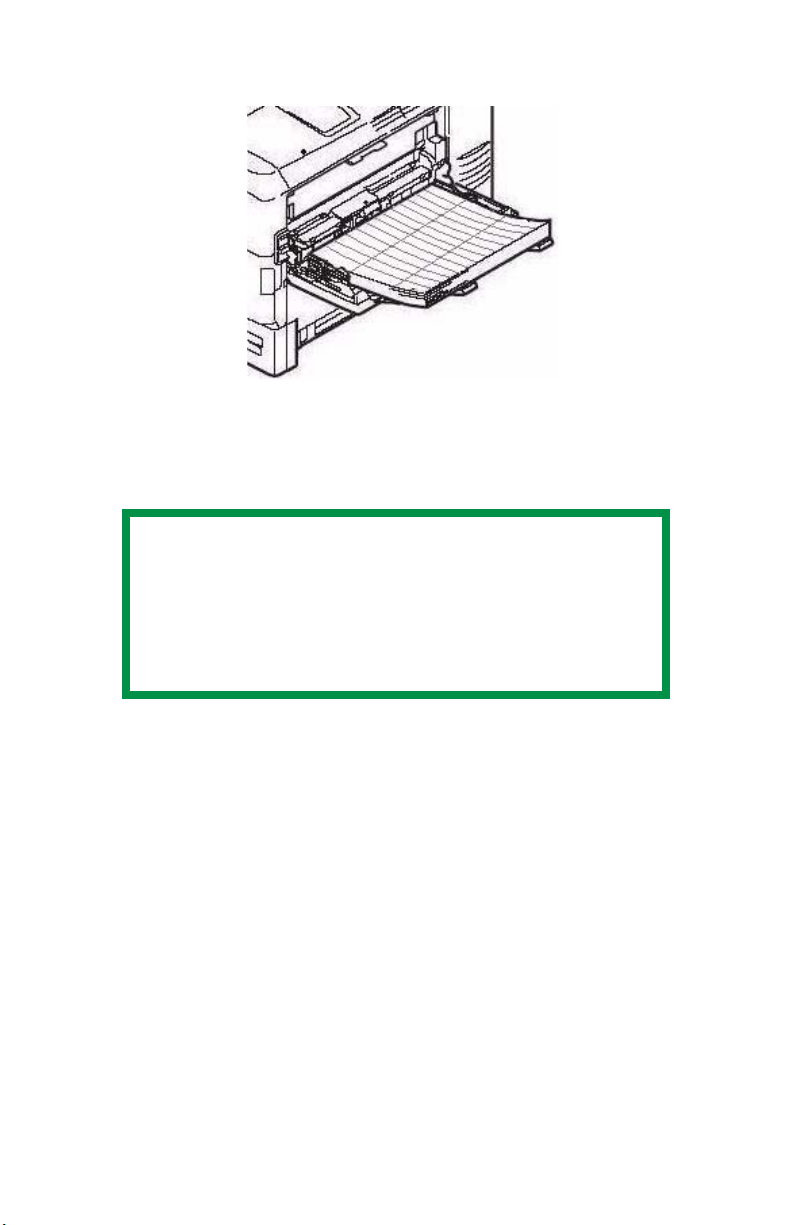
Default (Padrão)= alimentação pela borda longa.
C96_LoadPaperMPTray_Labels_crop.JPG
Windows
NOTA
Etiquetas recomendadas para obter melhores
impressões: Etiquetas brancas Avery 5161 para
impressoras a laser (tamanho carta); Etiquetas
brancas Avery 7162, 7664, 7666 para
impressoras a laser (tamanho A4).
C5800 Ldn Guia do usuário
Etiquetas • 25
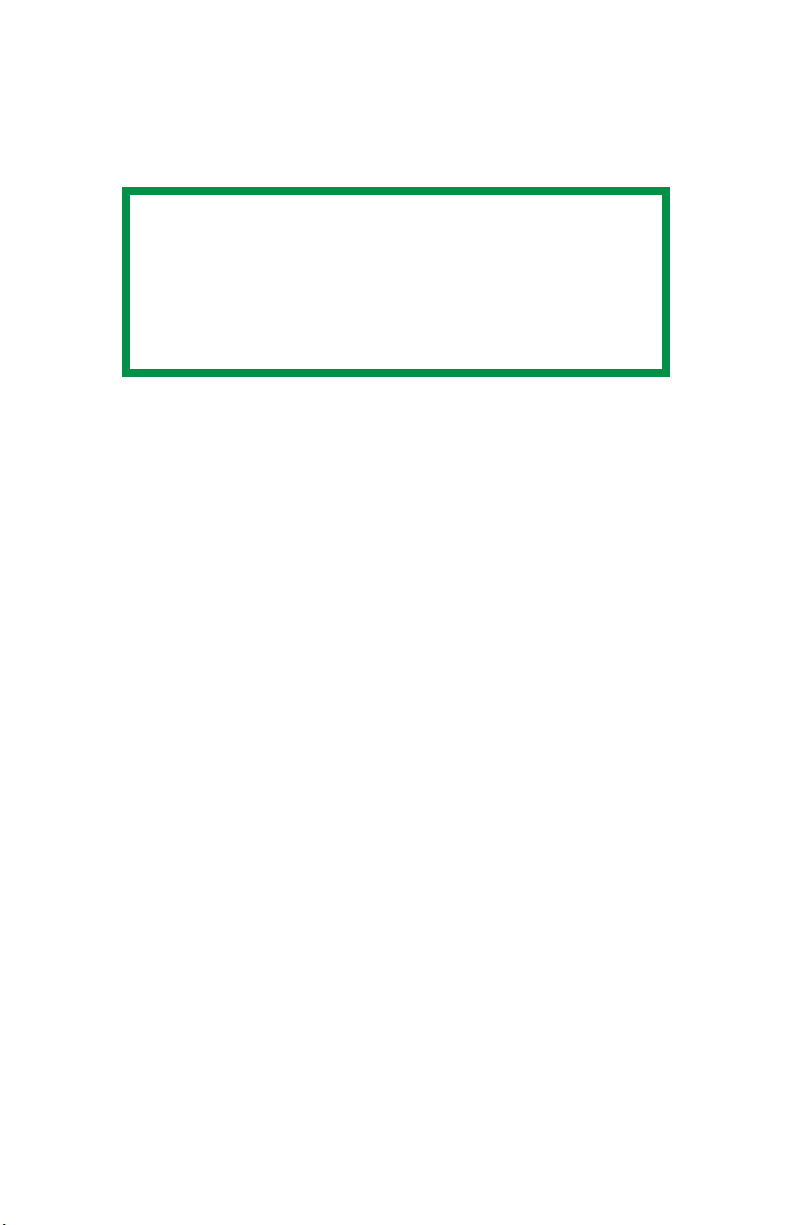
Macintosh
OS 10.2 e 10.3
NOTA
Etiquetas recomendadas para obter melhores
impressões: Etiquetas brancas Avery 5161 para
impressoras a laser (tamanho carta); Etiquetas
brancas Avery 7162, 7664, 7666 para
impressoras a laser (tamanho A4).
1. Abra o arquivo que deseja imprimir.
2. Clique em File (Arquivo) → Print (Imprimir)
3. Abra a seguir o menu suspenso diretamente abaixo da
Presets (Configurações predefinidas). Selecione Printer
Option (Opção de impressora).
4. Em Media Weight (Gramatura), faça as seleçõe
necessárias.
Labels1 (Etiquetas1): para etiquetas de 0,1 a 0,169 mm
de espessura.
Labels2 (Etiquetas2): para etiquetas de 0,17 a 0,2 mm de
espessura.
5. Altere todas as outras configurações desejadas.
6. Clique em Print [Imprimir].
C5800 Ldn Guia do usuário
Etiquetas • 26
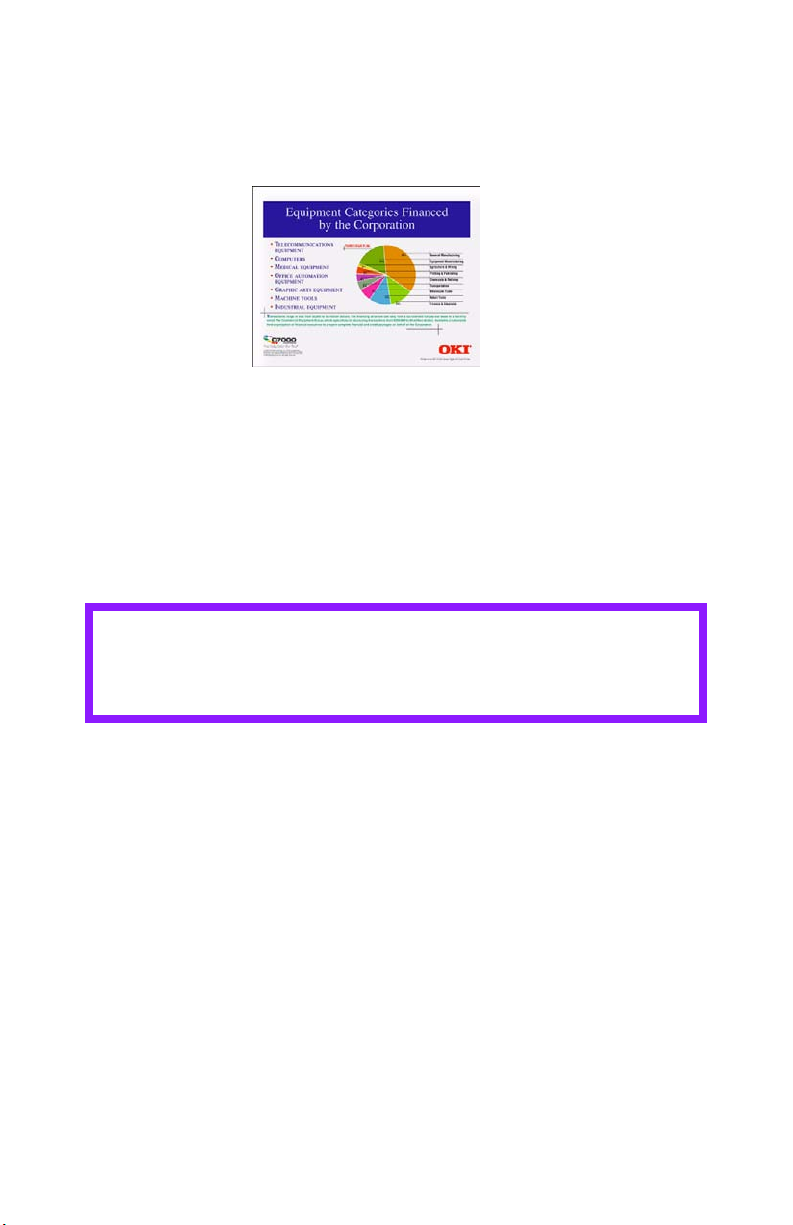
Transparências _________________________
Informações gerais
transparency_color.jpg
Transparências só podem ser alimentadas a partir da bandeja
multifuncional (MP / alimentação manual).
Transparências só podem sair da impressora com a face
destinada à impressão voltada para cima.
Recomendações
ATENÇÃO!
O material de impressão deve ser formulado para
s u p o r t a r 2 3 0 °C ( 4 4 6 ° F ) d u r a n t e 0 ,2 s e g u n d o s .
1. Só use transparências timbrado designado para uso em
impressoras e copiadoras a laser coloridas.
2. Use apenas os transparências recomendados
Oki 52205701
3M CG3720
3. Evite transparências comerciais designadas para uso
manual com canetas de ponta porosa.
Elas derreterão na unidade fusora e causarão danos.
C5800 Ldn Guia do usuário
• 27
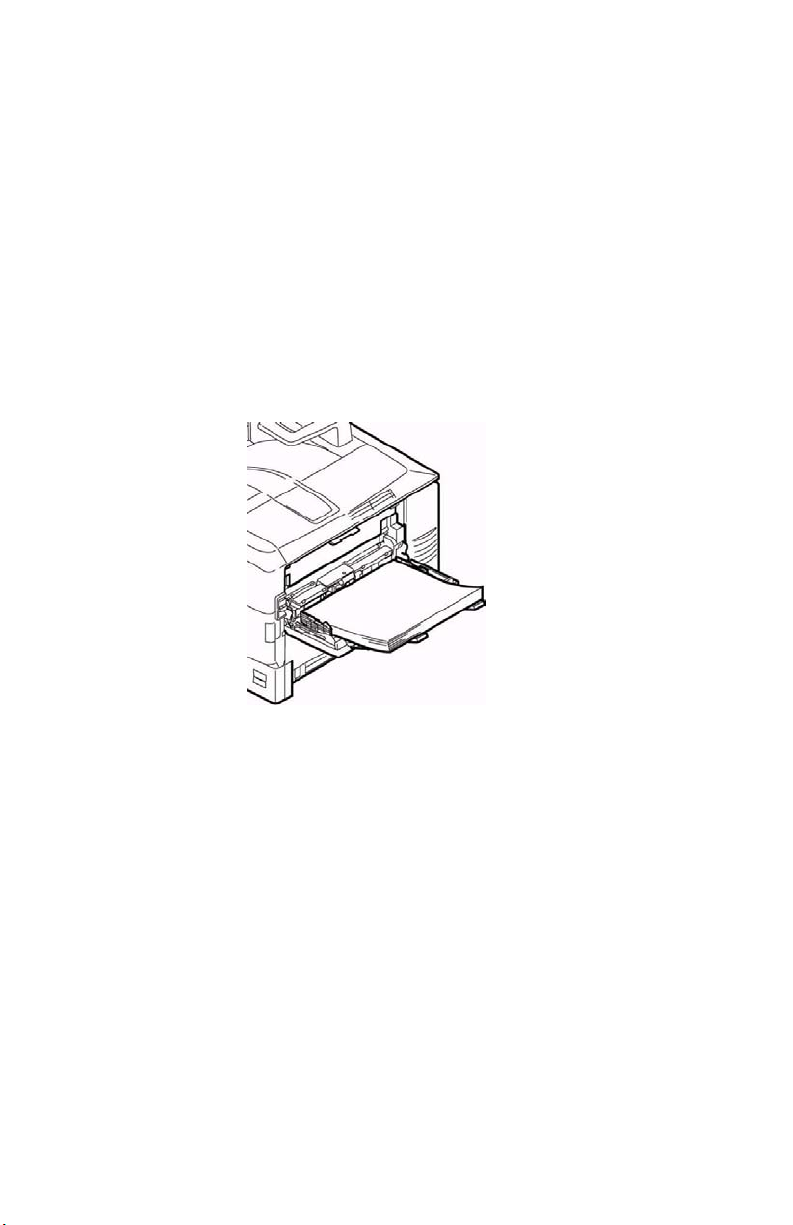
Colocação
Bandejas 1 e 2
Transparências não podem ser alimentados a partir das
bandejas para papel 1 – 2.
Bandeja multifuncional (Bandeja MF /
alimentação manual)
Face para cima (lado de impressão para cima)
Default (Padrão)= alimentação pela borda longa.
C96_LoadPaperMPTray.jpg
Windows
1. Abra o arquivo que deseja imprimir.
2. Clique em File (Arquivo) → Print (Imprimir).
3. Na caixa de diálogo Imprimir, selecione a impressora.
4. Em seguida:
Windows 98 / Me / NT4.0: clique em Properties
(Propriedades).
Windows XP: clique em Preferences (Preferências).
Windows 2000: vá para a próxima etapa.
5. Na guia Setup [Configurar], em Weights (Gramatura),
selecione Transparencies (Transparências).
C5800 Ldn Guia do usuário
Bandeja multifuncional (Bandeja MF / alimentação manual) • 28
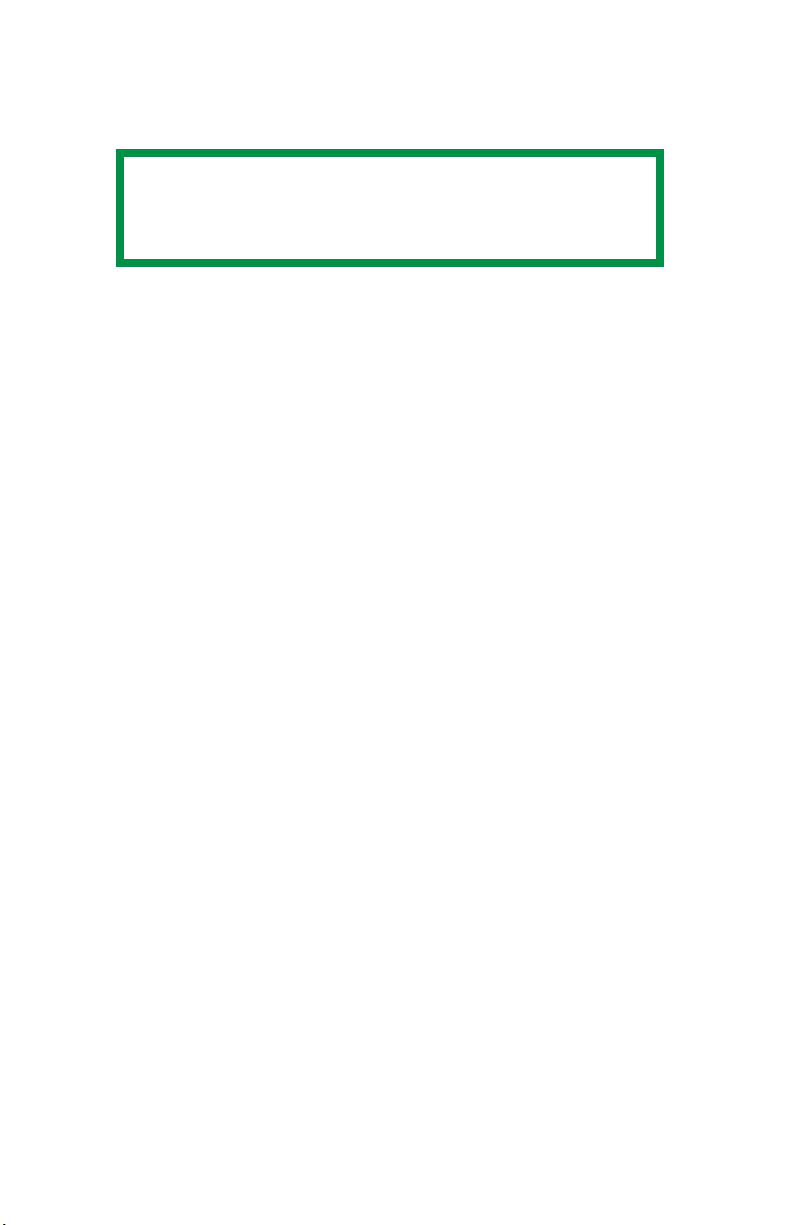
Macintosh
OS 10.2 e 10.3
NOTA
Use apenas os transparências recomendados (3M
CG3720, Oki 52205701).
1. Abra o arquivo que deseja imprimir.
2. Clique em File (Arquivo) → Print (Imprimir).
3. Abra a seguir o menu suspenso diretamente abaixo da
Presets (Configurações predefinidas). Selecione Printer
Option (Opção de impressora).
4. Em Media Weight (Gramatura), selecione Transparency
(Transparência).
5. Altere todas as outras configurações desejadas.
6. Clique em Print [Imprimir].
C5800 Ldn Guia do usuário
OS 10.2 e 10.3 • 29
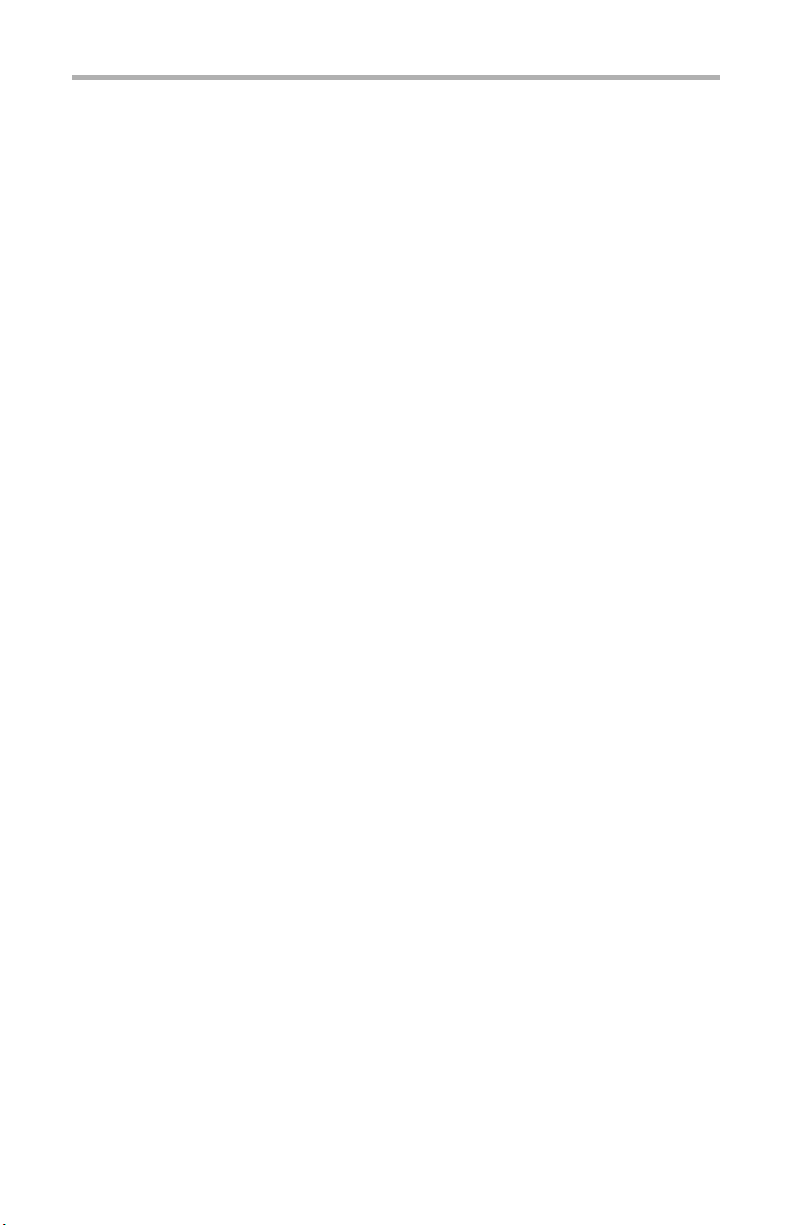
Bandejas para papel
Windows ______________________________
1. Abra o arquivo que deseja imprimir.
2. Clique em File (Arquivo) → Print (Imprimir).
3. Na caixa de diálogo Imprimir, selecione a impressora.
4. Em seguida:
Windows 98 / Me / NT4.0: clique em Properties
(Propriedades).
Windows XP: clique em Preferences (Preferências).
Windows 2000: vá para a próxima etapa.
5. Na guia Setup [Configurar], em Source (Origem), faça as
seleçõe necessárias:
Automatically select (Seleciona automaticamente)
A impressora seleciona automaticamente a bandeja
para papel.
Bandeja multifuncional (Bandeja MF) / Bandejas 1 /
Bandejas 2
Bandeja 2 aparece apenas se a bandeja opcional
estiver instalada.
Selecione a bandeja para papel específico.
Por exemplo:
A impressão está sendo feita em um material especial
(papel timbrado).
Coloque o material de impressão na bandeja
multifuncional.
Selecione a bandeja multifuncional aqui (no driver) ao
imprimir o trabalho.
C5800 Ldn Guia do usuário
Bandejas para papel • 30

Macintosh _____________________________
OS 10.2 e 10.3
1. Abra o arquivo que deseja imprimir.
2. Clique em File (Arquivo) → Print (Imprimir).
3. Abra a seguir o menu suspenso diretamente abaixo da
Presets (Configurações predefinidas). Selecione Paper
Source [Origem do papel].
4. Faça as seleçõe necessárias.
Auto
A impressora seleciona automaticamente a bandeja
para papel.
Bandeja multifuncional (Bandeja MF) / Bandejas 1 /
Bandejas 2
Bandeja 2 aparece apenas se a bandeja opcional
estiver instalada.
Selecione a bandeja para papel específico.
Por exemplo:
A impressão está sendo feita em um material especial
(papel timbrado).
Coloque o material de impressão na bandeja
multifuncional.
Selecione a bandeja multifuncional aqui (no driver) ao
imprimir o trabalho.
5. Altere todas as outras configurações desejadas.
6. Clique em Print [Imprimir].
C5800 Ldn Guia do usuário
Bandejas para papel • 31

Paper Size Check (Verificar tamanho do papel)
Informações gerais
Se a opção Paper Size Check (Verificar tamanho do papel)
estiver ativada (habilitada), a impressora verificará se o
tamanho do papel colocado na bandeja selecionada
corresponde ao papel necessário para o documento a ser
impresso.
Windows
1. Abra o arquivo que deseja imprimir.
2. Clique em File (Arquivo) → Print (Imprimir).
3. Na caixa de diálogo Imprimir, selecione a impressora.
4. Em seguida:
Windows 98 / Me / NT4.0: clique em Properties
(Propriedades).
Windows XP: clique em Preferences (Preferências).
Windows 2000: vá para a próxima etapa.
5. Na guia Setup [Configurar], clique em Paper Feed
Options [Opções de alimentação do papel].
6. Selecione a Media Check (Verificação de mídia).
Macintosh
OS 10.2 e 10.3
1. Abra o arquivo que deseja imprimir.
2. Clique em File (Arquivo) → Print (Imprimir).
3. Abra a seguir o menu suspenso diretamente abaixo da
Presets (Configurações predefinidas). Selecione Printer
Option (Opção de impressora).
4. Em Paper Size Check (Verificar tamanho do papel), faça
as seleçõe necessárias.
Se a caixa tiver uma marca de seleção, o recurso estará
ativado.
Se a caixa estiver em branco, o recurso estará
desativado.
5. Altere todas as outras configurações desejadas.
6. Clique em Print [Imprimir].
C5800 Ldn Guia do usuário
• 32

Tamanho do papel, Alimentação, e Saída _____
Alimentação Saída
Tamanho do
papel
Carta
8½ x 11''
216 x 279 mm
Ofício-14
8½ x 14''
216 x 356 mm
Ofício-13,5
8½ x 13,5''
216 x 343 mm
Ofício-13
8½ x 13''
216 x 356 mm
Executivo
7¼ x 10½''
184 x 267 mm
A4
210 x 297 mm
A5
145 x 210 mm
A6
105 x 148 mm
B5
182 x 257 mm
Personalizado
Bandeja 1 Bandeja 2
S, D
c
S, D S, D S, D
Superior
a
Traseirab
S, D S, D S, D S, D
S, D S, D S, D S, D
S, D S, D S, D S, D
S, D S, D S, D S, D
S, D S, D S, D S, D
S, D S, D S, D S, D
S Não utilizável
Não
utilizável
S
S, D S, D S, D S, D
S: mín. 3,94 x
5,83'' [100 x
148 mm]
D: min. 5,8 x
8,25" [148 x
210 mm]
S, D: máx. 8,5
x 14'' [215,9 x
355,6 mm]
S: mín. 3,94 x
5,83'' [100 x
148 mm]
D: min. 5,8 x
8,25" [148 x
210 mm]
S, D: máx. 8,5 x
14'' [215,9 x
355,6 mm]
S, D
Não
utilizável.
a. Use a saída superior (escaninho de face para baixo) apenas para pa-
péis de até 47 lb. US Bond (98 lb. Index, 177 g/m
2
).
b. Use a saída traseira (escaninho de face para cima) quando imprimir
em papéis com gramatura mais elevada que 47 lb. US Bond (98 lb.
Index, 177 g/m
2
).
c. S = Simplex; D = Duplex (impressão nos dois lados do papel).
C5800 Ldn Guia do usuário
• 33

Auto Switching (Comutação automática) _____
Informações gerais
Se o mesmo tipo de papel estiver colocado na bandeja
multifuncional ou na segunda bandeja para papel opcional, é
possível configurar a impressora para que comute
automaticamente para a outra bandeja quando acabar o papel
na bandeja atual.
Este recurso pode ser ativado usando o menu da impressora
ou o driver da impressora.
As configurações do aplicativo substituem as
configurações do driver.
As configurações do driver da impressora substituem as
configurações do menu da impressora.
Printer Menu (Menu da impressora)
Esta função é ativada no Menu Print [Impressão].
A configuração padrão de fábrica para ON (LIGADO).
Para alterar a configuração:
C53_Panel.eps
1. Pressione a tecla MENU + repetidamente até ver a
mensagem
PRINT MENU (MENU PRINT [IMPRIMIR])
AUTO TRAY SWITCH [Comutação automática da bandeja]
2. Pressione ENTER.
3. Pressione a tecla MENU + repetidamente até ver a
mensagem
PRINT MENU (MENU PRINT [IMPRIMIR])
AUTO TRAY SWITCH [Comutação automática da bandeja]
C5800 Ldn Guia do usuário
Auto Switching (Comutação automática) • 34

4. Pressione ENTER.
5. Pressione MENU + e/ou MENU – repetidamente até que a
configuração desejada esteja (ON – ativada - ou OFF desativada).
6. Pressione a tecla ENTER para selecionar a nova
configuração.
7. Pressione a tecla ON LINE para sair do menu e colocar
novamente a impressora no modo de prontidão.
Macintosh
OS 10.2
Este recurso não está disponível neste sistema operacional.
OS 10.3
1. Abra o arquivo que deseja imprimir.
2. Clique em File (Arquivo) → Print (Imprimir).
3. Abra a seguir o menu suspenso diretamente abaixo da
Presets (Configurações predefinidas). Selecione Printer
Option (Opção de impressora).
4. Em Auto tray switch (Alimentação automática), faça as
seleçõe necessárias.
Se a caixa tiver uma marca de seleção, o recurso estará
ativado.
Se a caixa estiver em branco, o recurso estará
desativado.
5. Altere todas as outras configurações desejadas.
6. Clique em Print [Imprimir].
C5800 Ldn Guia do usuário
Auto Switching (Comutação automática) • 35

Bandeja multifuncional (Bandeja MF /
alimentação manual) ____________________
Informações gerais
Esta bandeja também é chamada de bandeja de alimentação
manual.
Use a bandeja multifuncional (MP) para imprimir em fichas,
etiquetas, envelopes e transparências.
Se uma bandeja para papel (bandeja 1) ficar sem papel, a
impressora pode mudar automaticamente para outra bandeja
para papel (bandeja multifuncional, bandeja 2) que tenha o
mesmo tipo de papel. Esse procedimento é denominado
mudança automática. Consulte Auto Switching (Comutação
automática) na página 34.
• Capacity capacidade
uma pilha de material de impressão de 3/8'' (10 mm) de
altura
a cerca de 10 envelopes
50 transparências
• Colocação
lado de impressão para cima, com a borda superior
voltada para dentro da impressora.
• Percurso de saída
a saída traseira (escaninho de face para cima, melhor
para uso geral
Saída superior (escaninho de face para baixo), com
restrições
Consulte “Tamanhos do papel e Percursos de saída” na
página 38.
duplex (impressão nas duas faces), com restrições
Consulte “Restrições para impressão duplex” na
página 37.
C5800 Ldn Guia do usuário
Bandeja multifuncional (Bandeja MF / alimentação manual) • 36

Restrições para impressão duplex
Importante!
É possível imprimir frente e verso
•papel
• papéis com gramatura de até
28 lb. US Bond
105 g/m
Não é possível imprimir frente e verso
• etiquetas
• envelopes
• transparências
• papéis com gramatura superior a
28 lb. US Bond
105 g/m
2
metric, 58 lb. Index
2
metric, 58 lb. Index
C5800 Ldn Guia do usuário
Bandeja multifuncional (Bandeja MF / alimentação manual) • 37

Tamanhos do papel e Percursos de saída
Alimentação Saída
Tamanho do papel Bandeja MP
Carta
8½ x 11''
216 x 279 mm
Ofício-14
8½ x 14''
216 x 356 mm
Ofício 13,5
8½ x 13,5''
216 x 356 mm
Ofício-13
8½ x 13''
216 x 330 mm
Executivo
7¼ x 10½''
184 x 267 mm
A4
210 x 297 mm
A5
145 x 210 mm
B5
182 x 257 mm
Envelopes
COM-10
Personalizado
Mín.
3,94 to 5,83''
100 x 148 mm
Máx.
8½ x 14''
216 x 356 mm
Faixa
c
Sim Sim Sim
Sim Sim Sim
Sim Sim Sim
Sim Sim Sim
Sim Sim Sim
Sim Sim Sim
Sim Sim Sim
Sim Sim Sim
Sim Sim Não
Sim Sim Não
Traseiraa
Superior
b
a. Use a saída traseira (escaninho de face para cima) para
papéis espessos, transparências, envelopes e etiquetas.
b. Use a saída superior (escaninho de face para baixo) ape-
nas para papéis de até 47 lb. US Bond (98 lb. Index, 177
2
g/m
).
C5800 Ldn Guia do usuário
Bandeja multifuncional (Bandeja MF / alimentação manual) • 38

c. Especificações da faixa:
Comprimento: até 47'' (1,2 m)
Faixa da largura = 8¼ a 8½'' (210 a 215,9 mm)
Faixa da gramatura = 28 a 34 lb. US Bond (105 a 128 g/
2
m
)
Percurso = apenas saída traseira (escaninho de face para
cima)
Alimentar uma folha de cada vez.
C5800 Ldn Guia do usuário
Bandeja multifuncional (Bandeja MF / alimentação manual) • 39

Paper Exit Paths (Saída do papel)
Face para baixo (Saída superior) ___________
• Capacidade
até 250 folhas de papel comum
20-lb. US Bond
42 lb. Index, 75 g/m² metric
• Papéis com gramatura
até 47 lb. US Bond
98 lb. Index, 176 g/m² metric
• Seqüência de impressão
As páginas são impressas na ordem de leitura
Página 1 primeiro, última página encima, face para baixo
Face para cima (Saída traseira) ____________
c53_72_rear3.jpg
Abra o empilhador de saída de face para cima situado atrás da
impressora. Puxe a extensão do escaninho para fora.
Quando o escaninho de saída de face para cima estiver aberto,
o papel sairá através deste percurso, independentemente das
configurações do driver.
• Capacidade
até 100 folhas de papel comum
20 lb. US Bond
C5800 Ldn Guia do usuário
Paper Exit Paths (Saída do papel) • 40

42 lb. Index, 75 g/m²
• Papéis com gramatura
até
54 lb. US Bond
113 lb. Index
203 g/m² metric
NOTA
Sempre use este escaninho e a bandeja
multifuncional ao imprimir em papéis com
gramatura superior a 47 lb. US Bond (98 lb. Index,
176 g/m² métrico).
• Seqüência de impressão
O papel é impresso com a face para cima.
para documentos com várias páginas,
Selecione “Reverse order printing” (a impressão em
ordem reversa) na caixa de diálogo Imprimir do
aplicativo. Abra o arquivo que deseja imprimir. Clique
em File (Arquivo) → Print (Imprimir).
Isto fará com que a pilha impressa fique na ordem
correta.
C5800 Ldn Guia do usuário
Paper Exit Paths (Saída do papel) • 41

Unidade duplex _________________________
Informações gerais
A unidade duplex permite que a impressora imprima nos dois
lados da página.
Consulte Impressão duplex na página 219.
Tipos de papel
Apenas papel
Não é possível imprimir frente e verso
Etiquetas
envelopes
Transparências
Tamanhos do papel
Tamanhos Polegadas Milímetros
Letter (Carta) 8½ x 11 215,9 x 279,4
Legal-14 (Ofício-14) 8½ x 14 215,9 x 355,6
Legal-13.5
(Ofício-13.5)
Legal-13
(Ofício-13)
Executivo 7¼ x 10½ 184.15 x
A4 8,27 x 11,69 210 x 297
A5 5,71 x 8,27 145 x 210
B5 7,17 x 10,12 182 x 257
Custom
(Personalizado)
8½ x 13,5 215,9 x 342,9
8½ x 13 215,9 x 330,2
Mínimo
5.8 x 8.25
Mínimo
148 x 210
Máximo
8.5 x 14
Máximo
215.9 x 355.6
C5800 Ldn Guia do usuário
Unidade duplex • 42

Gramaturas do papel
20 a 28-lb. US Bond
42 a 58 lb. Index
75 a 105 g/m² métrico
Restrições para impressão duplex
Importante!
É possível imprimir frente e verso
•papel
• papéis com gramatura de até
28 lb. US Bond
105 g/m
Não é possível imprimir frente e verso
• etiquetas
• envelopes
• transparências
• papéis com gramatura superior a
28 lb. US Bond
105 g/m
2
metric, 58 lb. Index
2
metric, 58 lb. Index
C5800 Ldn Guia do usuário
Unidade duplex • 43

Colocação do papel
Bandejas 1 e 2__________________________
NOTA
Se a segunda bandeja para papel opcional estiver
instalada:
• Se a impressão estiver sendo feita a partir da
primeira bandeja (superior), a segunda bandeja
(inferior) pode ser retirada da impressora e
reabastecida enquanto a impressora estiver
imprimindo.
• Se a impressão estiver sendo feita a partir da
segunda bandeja (inferior), não retire a
primeira bandeja (superior) durante a
impressão. Isto causará um atolamento de
papel.
1. Retire a bandeja para papel da impressora.
c53_11_opntra.jpg
2. Ventile o papel a ser colocado na impressora pelas
bordas (1)e no meio (2) e, em seguida, bata as bordas
C5800 Ldn Guia do usuário
Colocação do papel • 44

da pilha em uma superfície plana para que fiquem
novamente alinhadas (3).
Fan Paper.eps
3. Coloque o papel com o lado destinado à impressão para
baixo. Certificando-se de que o limitador traseiro (1) e
as guias do pape (2) estejam bem encostados no papel.
c53_13_instlpapr.jpg
C5800 Ldn Guia do usuário
Colocação do papel • 45

NOTA
Papéis timbrados devem ser colocados com a face
impressa para baixo. A borda superior voltada
para a frente da bandeja para papel.
c53_76_trayabc.jpg
4. Feche com cuidado a bandeja para papel.
c53_16_closetray.jpg
C5800 Ldn Guia do usuário
Colocação do papel • 46

NOTA
Para evitar atolamentos de papel:
• Não deixe espaço entre o papel e as guias do
papel e o limitador traseiro.
• Não coloque excesso de papel na bandeja A
capacidade da bandeja depende do tipo de
papel utilizado.
• Não coloque papel danificado na unidade.
• Não coloque papel de tamanhos ou tipos
diferentes ao mesmo tempo.
• Não retire a bandeja para papel durante a
impressão (exceto como descrito acima para a
segunda bandeja).
C5800 Ldn Guia do usuário
Colocação do papel • 47

Bandeja multifuncional (Bandeja MF /
alimentação manual) ____________________
NOTA
A Bandeja MF tem capacidade para uma pilha de
material de impressão de cerca de 10 mm de
altura, o que é equivalente a 10 envelopes ou 50
transparências.
Não exceda a altura de 10 mm da pilha de
material de impressão.
1. Abra a Bandeja MF.
c53_40_mptrayopen1_crop.jpg
c53_41_mptrayopen2_crop.jpg
C5800 Ldn Guia do usuário
• 48

c53_42_mptrayopen3_crop.jpg
2. Pressione a plataforma de carregamento para baixo.
c53_87a_mptrayplatformdwn.jpg
C5800 Ldn Guia do usuário
• 49

3. Coloque o material de impressão. Ajuste as guias (1)
conforme o tamanho do material de impressão sendo
usado.
c53_39_mptrayload.jpg
• Timbrado
–Para imprimir em um só lado, coloque o lado pré-
impresso para cima e a borda superior inserida na
impressora.
–Para imprimir nos dois lados (duplex), coloque o lado
pré-impresso para baixo e a borda superior voltada
para o lado oposto da impressora.
• Envelopes
–coloque o lado destinado à impressão para cima
(orelha para baixo), com a borda superior à esquerda
e a borda curta inserida na impressora
–Não é possível imprimir frente e verso.
C5800 Ldn Guia do usuário
• 50

4. Pressione a trava azul da bandeja (1) no sentido da pilha
de papel para levantar a plataforma do papel para a
posição de alimentação.
c53_86_mptraylevercolr.jpg
C5800 Ldn Guia do usuário
• 51

Suprimentos
Expectativa de vida útil ___________________
Consulte Especificações na página 116.
Números dos componentes ________________
Toner
Tipo C8
Black (Preto), alta capacidade 43324404
Cyan (Ciano), alta capacidade 43324403
Magenta, alta capacidade 43324402
Yellow (Amarelo), alta capacidade 43324401
Black (Preto), padrão 43381904
Cyan (Ciano), padrão 43381903
Magenta, padrão 43381902
Yellow (Amarelo), padrão 43381901
Cilindro OPC
Tipo C8
Black (Preto) 43381704
Cyan (Ciano) 43381703
Magenta 43381702
Yellow (Amarelo) 43381701
Unidade fusora
120 V 43363201
230V 43363202
Esteira de transferência
Esteira de transferência 43363401
C5800 Ldn Guia do usuário
Suprimentos • 52

Segunda bandeja
Segunda bandeja 43347601
Unidade duplex
Unidade duplex 43347501
C5800 Ldn Guia do usuário
Suprimentos • 53

Troque o cartucho de toner ________________
c53_30_tonergroup.jpg
REPLACE TONER [TROQUE O TONER]
nnn: zzzz TONER EMPTY [TONER VAZIO]
nnn: ZZZZ =
410: YELLOW (AMARELO)
411: MAGENTA
412: CYAN (CIANO)
413: BLACK (PRETO)
1. Pressione o botão de liberação da tampa. Abra
totalmente a tampa superior da impressora.
c53_02_opencvr.jpg
C5800 Ldn Guia do usuário
Troque o cartucho de toner • 54

AVISO!
Se a impressora estava ligada, a unidade fusora
estará quente quente. Esta área está claramente
identificada com etiquetas. Não a toque.
2. Observe as posições dos quatro cartuchos: Cyan [Ciano]
(1), Magenta (2), Yellow [Amarelo] (3), Black [Preto]
(4).
c53_09_lidup.jpg
3. Puxe a alavanca de liberação do toner colorido no
cartucho a ser trocado no sentido da frente da
impressora.
C5800 Ldn Guia do usuário
Troque o cartucho de toner • 55

Exemplo: o cartucho preto é usado neste
c53_74_tonerlvropen.jpg
4. Levante a extremidade direita do cartucho. Puxe-o para
a direita para soltar a extremidade esquerda, como
mostrado. Retire-o do cilindro OPC. Descarte-o
conforme as regulamentações locais.
c53_80_tonrout.jpg
C5800 Ldn Guia do usuário
Troque o cartucho de toner • 56

Instale o cartucho de toner
5. Desembale o novo cartucho de toner. agite-o com
cuidado lado a lado para soltar e distribuir o toner
uniformemente dentro do cartucho.
c53_04_shk_tnr.jpg
6. Retire a fita adesiva situada embaixo do cartucho.
ATENÇÃO!
Não toque na alavanca de liberação do toner até que o
cartucho de toner esteja instalado no cilindro OPC. Se
isto for feito, a abertura de liberação do toner será
aberta e o toner será derramado.
C5800 Ldn Guia do usuário
Troque o cartucho de toner • 57

7. Segure o cartucho por cima e no meio, com a alavanca
de liberação colorida à direita. Insira a extremidade
esquerda do cartucho encima do cilindro OPC.
Empurrando-o firmemente de encontro à mola do
cilindro.
c53_80_tonrout.jpg and c53_73_tonerdrum.jpg
C5800 Ldn Guia do usuário
Troque o cartucho de toner • 58

8. Abaixe a extremidade direita do cartucho dentro da
unidade do cilindro OPC. Pressionando-a firmemente
para baixo. Empurre a alavanca colorida de travamento
para trás para abrir a abertura de liberação do toner e
travá-lo no lugar.
c53_75_tonrlvrclose.jpg
Importante!
A alavanca deve se mover facilmente.
Se não se mover, PARE!!
Empurre o cartucho de toner para baixo para certificar-se de
que esteja devidamente encaixado no cilindro OPC.
Empurre a alavanca novamente para trás.
Para evitar derramamento do toner, NÃO abra a alavanca de
liberação do toner sem que o cartucho do toner esteja
firmemente encaixado no cilindro OPC.
C5800 Ldn Guia do usuário
Troque o cartucho de toner • 59

9. Use o Limpador de lentes LED. Limpe com cuidado a
superfície do pente de LEDs
c5x_ledarray_bw.jpg
10. Feche e trave a tampa superior
c53_45_latchcvr.jpg
C5800 Ldn Guia do usuário
Troque o cartucho de toner • 60

Troque o cilindro OPC ____________________
c53_31_drumREV.jpg and c53_30_single_toner.JPG
REPLACE IMAGE DRUM (TROQUE O CILINDRO OPC)
nnn: ZZZZ DRUM LIFE [VIDA ÚTIL DO CILINDRO]
nnn: ZZZZ =
350: YELLOW (AMARELO)
351: MAGENTA
352: CYAN (CIANO)
353: BLACK (PRETO)
Importante!
Troque o cartucho de toner quando o cilindro OPC for
trocado. A vida útil estimada do cartucho sofrerá uma
redução pois o toner precisa ser carregado no novo
cilindro
C5800 Ldn Guia do usuário
Troque o cilindro OPC • 61

1. Pressione o botão de liberação da tampa. Abra
totalmente a tampa superior da impressora.
c53_02_opencvr.jpg
AVISO!
Se a impressora estava ligada, a unidade fusora
estará quente quente. Esta área está claramente
identificada com etiquetas. Não a toque.
2. Observe as posições dos quatro cilindros OPC: Cyan
[Ciano] (1), Magenta (2), Yellow [Amarelo] (3), Black
C5800 Ldn Guia do usuário
Troque o cilindro OPC • 62

[Preto] (4). É essencial que sejam recolocados na
ordem correta!
c53_09_lidup.jpg
3. Retire o cilindro OPC da impressora, junto com seu
cartucho de toner. Descarte-o conforme as
regulamentações locais
c53_53_drumremove.jpg
C5800 Ldn Guia do usuário
Troque o cilindro OPC • 63

4. Desembale o novo cilindro OPC.
ATENÇÃO!
Manuseio do cilindro OPC
O cilindro OPC contém toner. Para evitar derramar o
toner, mantenha-o em pé.
c53_31_drum.jpg, Checkmark.bmp,
c53_79_drumtilt_3.jpg, c53_78_drumtilt_2.jpg
C5800 Ldn Guia do usuário
Troque o cilindro OPC • 64

ATENÇÃO!
A superfície verde situada na base de cada cilindro
OPC é muito delicada e fotossensível.
• Não toque na superfície verde.
• Nunca exponha o cilindro à luz solar direta nem à
iluminação de qualquer ambiente muito claro.
• Não o exponha à luz ambiente normal por mais do
que 5 minutos.
• Se o cilindro OPC precisar ficar fora da impressora
durante mais de 5 minutos, coloque-o dentro de
um saco plástico preto ou coloque-o
cuidadosamente em uma gaveta ou armário para
protegê-lo da luzt.
5. Segure a lingüeta da fita branca e retire a fita do cilindro.
c53_28_removedrumtape.jpg
C5800 Ldn Guia do usuário
Troque o cilindro OPC • 65

6. Retire a folha de papel. Em seguida, a película plástica
transparente.
c53_26removepaper.jpg, c53_25_removeclearsheet.jpg
7. Caso presente, retire o sachê de sílica gel.
c53_24_removejell.jpg
C5800 Ldn Guia do usuário
Troque o cilindro OPC • 66

8. Coloque o cilindro OPC na impressora.
c53_84_removedrumwithorange.jpg
9. Retire a vedação alaranjada do cilindro.
c53_83_removeorangething.jpg
C5800 Ldn Guia do usuário
Troque o cilindro OPC • 67

10. Instale o cartucho de toner no cilindro OPC.
Consulte “Troque o cartucho de toner” na página 54.
C5800 Ldn Guia do usuário
Troque o cilindro OPC • 68

11. Use o limpador de lentes LED fornecido. Limpe com
cuidado o pente de LEDs.
c5x_ledarray_bw.jpg
12. Feche e trave a tampa superior.
c53_45_latchcvr.jpg
C5800 Ldn Guia do usuário
Troque o cilindro OPC • 69

Trocar a unidade fusora __________________
c53_104_fuser_transport_loc.jpg
REPLACE FUSER [TROCAR A UNIDADE FUSORA]
354: FUSER LIFE [VIDA ÚTIL DA UNIDADE FUSORA]
AVISO!
Se a impressora estava ligada, a unidade fusora
estará quente quente.
Esta área está claramente identificada com
etiquetas.
Manipule a unidade fusora com muito cuidado.
Segurando-a apenas pelo seu pegador, que estará
apenas um pouco morno ao tato.
Se estiver em dúvida, desligue a impressora.
Aguarde pelo menos 10 minutos para que a unidade
fusora esfrie antes de abrir a tampa da impressora
C5800 Ldn Guia do usuário
Trocar a unidade fusora • 70

1. Pressione o botão de liberação da tampa. Abra
totalmente a tampa superior da impressora.
c53_02_opencvr.jpg
2. Puxe as duas alavancas azuis de travamento da unidade
fusora (1) no sentido da frente da impressora.
c53_59_fuser1.jpg
C5800 Ldn Guia do usuário
Trocar a unidade fusora • 71

3. Segurando a unidade fusora pelo pegador. Retire-a da
impressora. Se a unidade fusora ainda estiver morna,
coloque-a em uma superfície que não será danificada
pelo calor. Descarte a unidade fusora depois de deixá-la
esfriar.
c53_60_fuser2.jpg
4. Retire a nova unidade fusora da embalagem. Retire
todas as fitas usadas na embalagem.
5. Empurre a trava de transporte alaranjada para a
esquerda para soltá-la. Haverá um estalo. Retire-a.
c53_104_fuser_transport_loc.jpg
C5800 Ldn Guia do usuário
Trocar a unidade fusora • 72

6. Segurando a nova unidade fusora pelo pegador. Com a
alavanca de liberação de pressão da unidade fusora (1) à
direita. Abaixe a unidade fusora dentro da impressora.
c53_60a_fuser2.jpg
7. Empurre as duas alavancas azuis de retenção (1) no
sentido da parte traseira da impressora para travar a
unidade fusora no lugar.
c53_61a_fuser3.jpg
C5800 Ldn Guia do usuário
Trocar a unidade fusora • 73

8. Feche e trave a tampa superior.
c53_45_latchcvr.jpg
C5800 Ldn Guia do usuário
Trocar a unidade fusora • 74

Troca da esteira_________________________
REPLACE BELT [TROCAR A ESTEIRA]
355: BELT LIFE [VIDA ÚTIL DA ESTEIRA
A esteira está situada embaixo dos quatro cilindros OPC.
1. Pressione o botão de liberação da tampa. Abra
totalmente a tampa superior da impressora.
c53_02_opencvr.jpg
AVISO!
Se a impressora estava ligada, a unidade fusora
estará quente quente. Esta área está claramente
identificada com etiquetas. Não a toque.
2. Observe as posições dos quatro cilindros OPC: Cyan
[Ciano] (1), Magenta (2), Yellow [Amarelo] (3), Black
C5800 Ldn Guia do usuário
• 75

[Preto] (4). É essencial que sejam recolocados na
ordem correta!
c53_09_lidup.jpg
3. Retire cada um dos cilindros OPC da impressora.
Coloque-os em uma superfície plana em um local
protegido de fontes diretas de calor e luz.
ATENÇÃO!
A superfície verde situada na base de cada cilindro
OPC é muito delicada e fotossensível.
• Não toque na superfície verde.
• Nunca exponha o cilindro à luz solar direta nem à
iluminação de qualquer ambiente muito claro.
• Não o exponha à luz ambiente normal por mais do
que 5 minutos.
• Se o cilindro OPC precisar ficar fora da impressora
durante mais de 5 minutos, coloque-o dentro de
um saco plástico preto ou coloque-o
cuidadosamente em uma gaveta ou armário para
protegê-lo da luzt.
C5800 Ldn Guia do usuário
• 76

4. Localize as duas travas azuis (1) e o pegador (2).
c53_48_belt1.jpg
5. Gire as duas travas cerca de 45° no sentido anti -horário
para soltar a esteira.
c53_49_belt2.jpg
C5800 Ldn Guia do usuário
• 77

6. Puxe o pegador para cima e levante a esteira para fora
da impressora.
c53_50_belt3.jpg
7. Desembale a nova esteira. Segure-a com o pegador azul
voltado para a frente da impressora.
8. Posicione a engrenagem de acionamento situada na
parte posterior da esteira na engrenagem no canto
esquerdo da impressora. Abaixe a esteira dentro da
impressora.
c53_51_belt4.jpg
C5800 Ldn Guia do usuário
• 78

9. Gire as duas travas da esteira cerca de 45° no sentido
horário para prender a esteira no lugar.
c53_48_belt1.jpg
10. Coloque os quatro cilindros OPC/cartuchos de toner de
volta na impressora (1 = Cyan [Ciano], 2 = Magenta, 3
= Yellow [Amarelo], 4 = Black [Preto]). É essencial
que sejam recolocados na ordem correta!
c53_09_lidup.jpg
C5800 Ldn Guia do usuário
• 79

11. Feche e trave a tampa superior.
c53_45_latchcvr.jpg
C5800 Ldn Guia do usuário
• 80

Configurações da impressora
(Configurações do menu)
Esta seção descreve os menus que são acessados através dos
comandos no painel de operação da impressora e exibidos na
tela de cristal líquido.
Muitas destas configurações podem ser canceladas pelas
configurações nos drivers da impressora para Windows.
Entretanto, várias configurações dos drivers podem ser
deixadas como “Configuração da impressora” [Printer
Setting], o que fará com que as configurações especificadas
nos menus da impressora sejam consideradas padrão.
Imprima uma lista configurações atuais ______
Menu Map (Estrutura dos menus)
NOTA
... = que aparece nestas etapas indica que a tecla
deve ser pressionada repetidamente até a
mensagem indicada aparecer no painel.
Para imprimir uma lista das configurações atuais dos menus::
1. Pressione + …
INFORMATION MENU [MENU INFORMATIVO]
2. Pressione ENTER …
PRINT MENU MAP [IMPRIMIR MENU]
EXECUTE [EXECUTAR]
3. Pressione ENTER.
4. A estrutura do menu será impressa. TIsto colocará a
impressora de volta em linha.
C5800 Ldn Guia do usuário
Configurações da impressora (Configurações do menu) • 81

Alteração das configurações _______________
C53_Panel_1.jpg
1. Pressione a tecla + para entrar no modo menu.
2. Pressione a tecla +/ – para acessar os menus disponíveis
até que o menu desejado apareça no painel.
NOTA
Os menus e suas várias opções variarão conforme
os acessórios opcionais que estiverem instalados
na impressora.
3. Pressione a tecla ENTER para entrar no menu.
4. Use as teclas +/ – para percorrer para cima e para baixo
os itens do menu selecionado. Quando o item que deseja
alterar aparecer no painel, pressione a tecla ENTER para
editá-lo.
5. Use as teclas +/ – para percorrer para cima e para baixo
as configurações disponíveis para o item selecionado.
6. Quando a configuração que deseja usar aparecer no
painel, pressione a tecla ENTER.
Um asterisco (*) aparecerá ao lado da configuração e a
configuração piscará.
7. Para terminar:
a. Quando terminar de alterar as configurações no menu,
pressione a tecla ON LINE para ativar a configuração e
sair do menu.
b.Se desejar fazer outras alterações no menu, pressione
a tecla BACK para ativar a configuração.
– Para alterar outra configuração no mesmo menu, use
as teclas +/ – para movimentar-se pela lista dos itens
do menu até acessar o item que deseja alterar e, em
seguida, siga as etapas 5 a 7.
C5800 Ldn Guia do usuário
Configurações da impressora (Configurações do menu) • 82

– Para alterar a configuração de um item em um outro
menu, pressione novamente a tecla BACK e, em
seguida, siga as etapas 2 a 7.
Por exemplo: Power Save Time (Tempo de
economia de energia)
Para alterar o intervalo de tempo que a impressora aguarda
antes de entrar no modo de economia de energia (a
configuração padrão é 60 MIN):
1. Pressione a tecla + para entrar no modo menu.
2. Pressione repetidamente a tecla + e/ou – até ver
SYS CONFIG MENU*
* Menu Configuração do sistema
3. Pressione a tecla ENTER para acessar o menu de
configuração do sistema [Sys Config Menu].
POW SAVE TIME†
60 MIN *
† Tempo de acionamento do modo de economia de
energia
4. Pressione a tecla ENTER para selecionar o item de
configuração do tempo para acionamento do modo de
economia de energia.
O valor exibido na segunda linha do painel começará a
piscar.
POW SAVE TIME†
60 MIN *
† Tempo de acionamento do modo de economia de
energia
5. Pressione repetidamente a tecla + até que o intervalo
(ex.: 240 MIN) que deseja selecionar apareça na
segunda linha.
POW SAVE TIME†
C5800 Ldn Guia do usuário
Configurações da impressora (Configurações do menu) • 83

240 MIN
6. Pressione a tecla ENTER para selecionar a nova
configuração:
Um asterisco aparecerá na segunda linha do painel.
POW SAVE TIME†
240 MIN *
7. Pressione a tecla ON LINE para ativar a nova
configuração e sair do menu.
A impressora voltará para o modo de prontidão.
C5800 Ldn Guia do usuário
Configurações da impressora (Configurações do menu) • 84

Restabelecer os padrões de fábrica__________
NOTA
... = que aparece nestas etapas indica que a tecla
deve ser pressionada repetidamente até a
mensagem indicada aparecer no painel.
Para restabelecer o menu da impressora para suas
configurações padrão originais:
1. Pressione a tecla + para entrar no modo menu.
2. Pressione a tecla + …
MAINTENANCE MENU (MENU MANUTENÇÃO)
3. Pressione a tecla ENTER.
MENU RESET [RESTABELECER MENUS]
EXECUTE [EXECUTAR]
4. Pressione a tecla ENTER.
5. A impressora será reinicializada e voltará a ficar em
linha.
C5800 Ldn Guia do usuário
Configurações da impressora (Configurações do menu) • 85

Listas de configurações disponíveis por menu _
Menu Information [Informação]
Item Ação Explicação
PRINT MENU MAP
[IMPRIMIR
ESTRUTURA DO
MENU]
DEMO1
EXECUTE
[Executar]
EXECUTE
[Executar]
Imprime a estrutura do menu
(listagem do menu) com as
configurações atuais. Informações
sobre a impressora também são
impressas na parte superior de cada
página da estrutura do menu.
Imprime a página de demonstração
predefinida.
C5800 Ldn Guia do usuário
Listas de configurações disponíveis por menu • 86

Menu Print [Imprimir]
Notas:
• As configurações de fábrica estão identificadas em
negrito.
• Os configurações assinalados com uma cruz (†)
aparecem apenas quando o acessório opcional
apropriado estiver instalado.
Item Configurações Explicação
COPIES [CÓPIAS]
PAPER FEED
[ALIMENTAÇÃO DO
PAPEL]
AUTO TRAY SWITCH
[COMUTAÇÃO
AUTOMÁTICA DA
BANDEJA]
TRAY SEQUENCE
[SEQÜÊNCIA DAS
BANDEJAS]
1 a 999
TRAY1 [Bandeja 1]
TRAY2 [Bandeja 2]
MP TRAY [Bandeja
multifuncional]
ON [Ativada]
OFF [Desativada]
DOWN [Para
baixo]
UP [Para cima]
PAPER FEED TRAY
[Bandeja de
alimentação do
papel]
†
Especifica o número de
cópias de um documento a
serem impressas.
Seleciona a bandeja padrão
para a alimentação do papel.
Se duas bandejas contiverem
o mesmo tipo de material de
impressão, a impressora
pode comutar para uma
bandeja alternativa quando a
bandeja atual ficar vazia
durante um trabalho de
impressão.
Define a seqüência na qual a
impressora procurará uma
bandeja alternativa com o
mesmo tamanho de material
de impressão caso a bandeja
atual selecionada fique vazia
durante um trabalho de
impressão.
C5800 Ldn Guia do usuário
Listas de configurações disponíveis por menu • 87

Item Configurações Explicação
MP TRAY USAGE
[USO DA BANDEJA
MP]
MEDIA CHECK
[VERIFICAR
MATERIAL DE
IMPRESSÃO]
MONO-PRINT SPEED
[VELOCIDADE DE
IMPRESSÃO
MONOCROMÁTICA]
DO NOT USE [Não
usar]
WHEN
MISMATCHXXX
[Quando tamanho
errado]
ENABLE
[Habilitada]
DISABLE
[Desabilitada]
AUTO SPEED
[Velocidade
automática]
MONO 24PPM [Mono
24 PPM]
COLOR SPEED
[Velocidade para
impressão a cores]
MIXED SPEED
[Velocidade variável]
Se um documento a ser
impresso exigir um tamanho
de papel não instalado na
bandeja selecionada, a
impressora pode alimentar
automaticamente o papel a
partir da bandeja
multifuncional. Se esta
função não estiver ativada, a
impressora parará e
solicitará que o tamanho
correto de papel seja
colocado na bandeja.
O usuário deve configurar
esta opção para DISABLE
[Desabilitada] se não quiser
que a impressora verifique se
o tamanho do papel
carregado na bandeja
selecionada coincide com o
exigido para o documento a
ser impresso.
Define a velocidade do
mecanismo de
impressão.Caso apenas
documentos coloridos sejam
impressos, deve-se
selecionar a opção COLOR
SPEED [Velocidade para
impressão a cores].Caso
apenas documentos
monocromáticos sejam
impressos, deve-se
selecionar a opção MONO
24PPM.AUTO SPEED
[Velocidade automática]
define a velocidade de
impressão conforme o tipo de
impressão da primeira
página: colorida ou
monocromática.Caso o
documento a ser impresso
tenha uma capa colorida, e a
maioria das demais páginas
for preto e branco, use
MIXED SPEED [Velocidade
variável].
C5800 Ldn Guia do usuário
Listas de configurações disponíveis por menu • 88

Menu Media [Material de impressão]
Notas:
• As configurações de fábrica estão identificadas em
negrito.
• Os configurações assinalados com uma cruz (†)
aparecem apenas quando o acessório opcional
apropriado estiver instalado.
Item Configurações Explicação
TRAY1 PAPERSIZE
[TAMANHO DO
PAPEL DA
BANDEJA 1]
TRAY1 MEDIATYPE
[TIPO DE
MATERIAL DE
IMPRESSÃO DA
BANDEJA 1]
TRAY1
MEDIAWEIGHT
[GRAMATURA DO
MATERIAL DE
IMPRESSÃO DA
BANDEJA 1]
A4, A5, A6, B5
LEGAL14 [Ofício 14]
LEGAL13.5 [Ofício
13,5]
LEGAL13 [Ofício 13]
LETTER [Carta]
EXECUTIVE
[Executivo]
CUSTOM
[Personalizado]
PLAIN [Normal]
LETTERHEAD
[Timbrado]
BOND
[Apergaminhado]
RECYCLED [Reciclado]
ROUGH [Áspero]
LIGHT [Leve]
MEDIUM [Médio]
HEAVY [Pesado]
Define o tamanho do papel
carregado na Bandeja 1.
Define o tipo de material de
impressão carregado na
Bandeja 1. Isto ajudará a
impressora a ajustar seus
parâmetros de operação
internos, tais como a
velocidade do mecanismo de
impressão e a temperatura
de fusão.
Ajusta a impressora para a
gramatura do papel
carregado na bandeja.
Consulte Papéis com
gramatura na página 12.
C5800 Ldn Guia do usuário
Listas de configurações disponíveis por menu • 89

Item Configurações Explicação
TRAY2 PAPERSIZE
[TAMANHO DO
PAPEL DA
BANDEJA 2]
†
TRAY2 MEDIATYPE
[TIPO DE
MATERIAL DE
IMPRESSÃO DA
BANDEJA 2]†
TRAY2
MEDIAWEIGHT
[GRAMATURA DO
MATERIAL DE
IMPRESSÃO DA
BANDEJA 2]†
MPT PAPERSIZE
[TAMANHO DO
PAPEL DA
BANDEJA MP]
A4, A5, B5,
LEGAL14 [Ofício 14]
LEGAL13.5 [Ofício
13,5]
LEGAL13 [Ofício 13]
LETTER [Carta]
EXECUTIVE
[Executivo]
CUSTOM
[Personalizado]
PLAIN [Normal]
LETTERHEAD
[Timbrado]
BOND
[Apergaminhado]
RECYCLED [Reciclado]
ROUGH [Áspero]
LIGHT [Leve]
MEDIUM [Médio]
HEAVY [Pesado]
LETTER [Carta]
EXECUTIVE
[Executivo]
LEGAL14 [Ofício 14]
LEGAL13.5 [Ofício
13,5]
LEGAL13 [Ofício 13]
A4, A5, A6, B5
CUSTOM
[Personalizado]
COM-9 ENVELOPE
[Envelope COM-9]
COM-10 ENVELOPE
[Envelope COM-10]
MONARCH ENV
[Envelope Monarch]
DL ENVELOPE
[Envelope DL]
C5 ENVELOPE
[Envelope C5]
Define o tamanho do papel
carregado na Bandeja 2
opcional.
Define o tipo de material de
impressão carregado na
Bandeja 2 opcional.
Ajusta a impressora para a
gramatura do papel
carregado na Bandeja 2
opcional.
Define o tamanho do papel a
ser alimentado a partir da
bandeja multifuncional.
C5800 Ldn Guia do usuário
Listas de configurações disponíveis por menu • 90

Item Configurações Explicação
MPT PAPERTYPE
[TIPO DE PAPEL
DA BANDEJA MP]
MPT
MEDIAWEIGHT
[GRAMATURA DO
MATERIAL DE
IMPRESSÃO DA
BANDEJA MP]
UNIT OF MEASURE
[UNIDADE DE
MEDIDA]
X-DIMENSION
[DIMENSÃO X]
Y-DIMENSION
[DIMENSÃO Y]
PLAIN [Normal]
LETTERHEAD
[Timbrado]
TRANSPARENCY
[Transparência]
LABELS [Etiquetas]
BOND
[Apergaminhado]
RECYCLED [Reciclado]
CARD STOCK [Cartão]
ROUGH [Áspero]
GLOSSY [Brilhante]
MEDIUM [Médio]
HEAVY [Pesado]
ULTRA HEAVY [Ultra
pesado]
MILLIMETER
[Milímetro]
INCH [Polegada]
3 a 8,5 INCH
[polegadas]
Padrão = 8,5 INCH
[polegadas]
5a 35.5 INCH
[polegadas]
Padrão = 11 INCH
[polegadas]
Define o tipo de material de
impressão a ser alimentado a
partir da bandeja
multifuncional, de modo que
a impressora possa ajustar
seus parâmetros internos
corretamente.
Define a gramatura do
material de impressão a ser
alimentado a partir da
bandeja multifuncional.
Define a unidade de medida
para os próximos dois itens.
Define a largura do papel
definido pelas configurações
“CUSTOM” [Personalizado].
Define o comprimento do
papel definido pelas
configurações “Custom”
[Personalizado]. NOTA que
materiais de impressão de
até 1,2 m (47 pol.) podem
ser alimentados, uma folha
por vez, a partir da bandeja
multifuncional para imprimir
faixas.
C5800 Ldn Guia do usuário
Listas de configurações disponíveis por menu • 91

Menu Color [Cor]
Notas:
• As configurações de fábrica estão identificadas em
negrito.
• A impressora ajusta automaticamente o balanço e a
densidade das cores a intervalos regulares, otimizando
as impressões para papel branco brilhante visto em
condições de iluminação diurna natural. Os itens neste
menu permitem alterar as configurações padrão para
trabalhos de impressão especiais ou particularmente
difíceis. As configurações voltam para seus valores
padrão quando o próximo trabalho de impressão for
concluído.
Item Configurações Explicação
DENSITY
CONTROL
[CONTROLE
DA
DENSIDADE]
ADJUST
DENSITY
[AJUSTAR
DENSIDADE]
AJST
REGSTRATION
[AJUSTAR
REGISTRO]
AUTO
MANUAL
[EXECUTE]
[Executar]
[EXECUTE]
[Executar]
AUTO = a densidade da imagem é
ajustada automaticamente:
• quando a impressora é ligada
• quando um novo cilindro OPC ou
cartucho de toner é instalado
• a intervalos de 100, 300 e 500
contagens do cilindro
O ajuste automático demora 55
segundos.
Mude para manual apenas se desejar
iniciar manualmente o controle da
densidade usando o menu da
impressora.
A seleção desta opção executará a
configuração da densidade
automática.
Executa o ajuste automático do
registro das cores. Normalmente, isto
é feito quando a impressora é ligada e
quando a tampa superior é aberta e
fechada em seguida. Este processo
alinha com precisão as imagens ciano,
magenta e amarela com a imagem
preta.
C5800 Ldn Guia do usuário
Listas de configurações disponíveis por menu • 92

Item Configurações Explicação
C REG FINE
ADJUST
[AJUSTE FINO
REG CIANO]
M REG FINE
ADJUST
[AJUSTE FINO
REG
MAGENTA]
Y REG FINE
-3 a + 3 em
incrementos de 1
Padrão = 0
Executa o ajuste fino da sincronização
da imagem em relação ao componente
preto da imagem.
Uma configuração positiva resultará
em cores mais escuras; uma
configuração negativa resultará em
cores mais claras.
ADJUST
[AJUSTE FINO
REG
AMARELO]
C5800 Ldn Guia do usuário
Listas de configurações disponíveis por menu • 93

Menu System Configuration [Configuração do
Sistema]
Notas:
• As configurações de fábrica estão identificadas em
negrito.
Itens Configurações Explicação
POW SAVE
TIME [TEMPO
DE
ACIONAMENT
O DO MODO
DE ECONOMIA
DE ENERGIA]
CLEARABLE
WARNING
[AVISO
APAGÁVEL]
MANUAL
TIMEOUT
[TEMPO
LIMITE
MANUAL]
WAIT TIMEOUT
[TEMPO
LIMITE DE
ESPERA]
LOW TONER
[POUCO
TONER]
5
15
30
60
240
ON [Ativado]
JOB [Trabalho]
OFF
[Desativado]
30
60
5 a 300 SEC
Padrão = 90
segundos
CONTINUE
[Continuar]
STOP [Parar]
Ajusta o tempo decorrido antes de a
impressora passar automaticamente
para o modo de economia de energia.
Neste modo, o consumo de energia é
reduzido, mas quando um trabalho é
enviado para a impressora será preciso
aguardar um período de aquecimento de
até 1 minuto antes de a impressão poder
começar.
Quando ON [Ativado], os avisos não
cruciais, tais como solicitações de
tamanhos de papéis diferentes, podem
ser apagados pressionando-se a tecla
ON LINE. Quando configurado para JOB
[Trabalho], os avisos só são apagados
quando o trabalho de impressão
continuar.
Especifica quantos segundos a
impressora aguardará pela alimentação
do papel antes de cancelar o trabalho.
Especifica quantos segundos a
impressora aguardará quando receber
pausas na transmissão dos dados antes
de forçar uma ejeção de página.
Especifica se a impressora deve
continuar imprimindo após ser detectada
uma condição de pouco toner. Se esta
configuração for alterara para STOP
[Parar], a impressora ficará fora de linha
quando a condição de pouco toner for
detectada.
C5800 Ldn Guia do usuário
Listas de configurações disponíveis por menu • 94

Itens Configurações Explicação
JAM RECOVERY
[RECUPERAÇÃ
O APÓS
ATOLAMENTO]
ERROR REPORT
[RELATÓRIO
DE ERROS]
LANGUAGE
[IDIOMA]
ON [Ativada]
OFF
[Desativada]
ON [Ativado]
OFF
[Desativado]
English
[Inglês]
German
[Alemão]
French [Francês]
Italian [Italiano]
Spanish
[Espanhol]
Swedish [Sueco]
Norwegian
[Norueguês]
Danish
[Dinamarquês]
Dutch
[Holandês]
Turkish [Turco]
Portuguese
[Português]
Polish [Polonês]
Especifica se a impressora deve executar
a opção de recuperação após ocorrer um
atolamento do papel. Se esta
configuração estiver ON [Ativada], a
impressora tentará imprimir novamente
todas as páginas perdidas devido a um
atolamento de papel, após o atolamento
ter sido eliminado.
Altere esta configuração para ON
[Ativado] se desejar que a impressora
imprima os detalhes do erro quando
ocorrer um erro.
Configura o idioma usado nas
mensagens no painel e nos relatórios
impressos.
C5800 Ldn Guia do usuário
Listas de configurações disponíveis por menu • 95

Menu USB
Notas:
• As configurações de fábrica estão identificadas em
negrito.
Item ConfiguraçõesExplicação
SOFT RESET
[REINICIALIZA
ÇÃO SEM
PERDA DE
DADOS]
SPEED
[VELOCIDADE]
ENABLE
[Habilitada]
DISABLE
[Desabilitada
]
480Mbps
12Mbps
Habilita ou desabilita o comando
SOFT RESET [Reinicialização
sem perda de dados].
Configura a velocidade máxima
de transferência da interface
USB.
C5800 Ldn Guia do usuário
Listas de configurações disponíveis por menu • 96

Menu Network [Rede]
Notas:
• As configurações de fábrica estão identificadas em
negrito.
Item Configurações Explicação
TCP/IP
NETBEUI
IP ADDRESS SET
[CONJUNTO DE
ENDEREÇOS IP]
IP ADDRESS
[ENDEREÇO IP]
SUBNET MASK
[MÁSCARA DE
SUBREDE]
ENABLE
[Habilitado]
DISABLE
[Desabilitado]
ENABLE
[Habilitado]
DISABLE
[Desabilitado]
AUTO
MANUAL
xxx.xxx.xxx.xxx
Padrão =
198.168.100.100
xxx.xxx.xxx.xxx
Padrão =
255.255.255.000
Habilita ou desabilita o protocolo
desta rede.
Habilita ou desabilita o protocolo
desta rede.
Altere esta configuração para
Manual para especificar o
endereço IP através do painel
frontal (ver próximo item).
Necessário para redes que não
sejam DHCP.
Endereço IP atualmente
atribuído. Para alterá-lo:
• Pressione a tecla ENTER.
• Use as teclas +/– para
aumentar o primeiro octeto.
• Pressione a tecla ENTER para
avançar para o próximo octeto.
• Use as teclas +/– para
aumentar o segundo octeto.
• Pressione a tecla ENTER para
avançar para o próximo octeto.
• Use as teclas +/– para
aumentar o terceiro octeto.
• Pressione a tecla ENTER para
avançar para o último octeto.
• Use as teclas +/– para
aumentar o primeiro octeto.
• Pressione a tecla ENTER para
registrar o novo endereço.
Máscara de subrede atribuída no
momento. Para alterá-la, use o
procedimento descrito acima.
C5800 Ldn Guia do usuário
Listas de configurações disponíveis por menu • 97

Item Configurações Explicação
GATEWAY
ADDRESS
[ENDEREÇO
GATEWAY]
INITIALIZE NIC?
[INICIALIZAR
PLACA DE
INTERFACE DE
REDE?]
WEB/IPP
TELNET
FTP
SNMP
LAN
HUB LINK
SETTING
[CONFIGURAÇÃO
DO LINK DO
HUB]
xxx.xxx.xxx.xxx
Padrão =
192.168.100.254
[EXECUTE]
[Executar]
ENABLE
[Habilitada]
DISABLE
[Desabilitada]
ENABLE
[Habilitado]
DISABLE
[Desabilitado]
ENABLE
[Habilitado]
DISABLE
[Desabilitado]
ENABLE
[Habilitado]
DISABLE
[Desabilitado]
NORMAL
SMALL [Pequena]
AUTO
NEGOTIATE
[COMUNICAÇ
ÃO
AUTOMÁTICA
]
100BASE-TX
FUL
100BASE-TX
HALF
10BASE-T FULL
10BASE-T HALF
Endereço do gateway atualmente
atribuído. Para alterá-lo, use o
procedimento descrito acima.
Inicializa a placa de rede.
Habilita ou desabilita a
ferramenta de configuração da
Internet e o protocolo de
impressão pela Internet.
Este item não aparecerá no menu
se TCP/IP estiver configurado
para DISABLE [Desabilitado].
Habilita ou desabilita a
ferramenta de configuração do
Telnet.
Este item não aparecerá no menu
se TCP/IP estiver configurado
para DISABLE [Desabilitado].
Habilita ou desabilita a
comunicação via FTP.
Este item não aparecerá no menu
se TCP/IP estiver configurado
para DISABLE [Desabilitado].
Habilita ou desabilita o protocolo
SNMP.
Normal = Rede global
Small [Pequena] = Rede local
Configura full ou half duplex para
a comunicação através do hub da
rede.
C5800 Ldn Guia do usuário
Listas de configurações disponíveis por menu • 98

Menu Memory [Memória]
Notas:
• As configurações de fábrica estão identificadas em
negrito.
Item Configurações Explicação
AUTO
RECEIVE BUF
SIZE
[Tamanho do
buffer de
recebimento]
FLASH
INITIALIZE
[Inicializar
Flash]
0.5MB
1MB
2MB
4MB
8MB
16MB
[EXECUTE] [Executar]
Define o tamanho do buffer de
recepção.
Inicializa a memória Flash residente.
Quando a tecla ENTER é pressionada,
a seguinte mensagem é exibida.
ARE YOU SURE? [Tem certeza?]
YES=ENTER/NO=CANCEL
[Sim=Enter/Não=Cancel]
Pressione a tecla ENTER. A seguinte
mensagem será exibida:
EXECUTE NOW? [Executar agora?]
YES=ENTER/NO=CANCEL
[Sim=Enter/Não=Cancel]
Pressione a tecla ENTER e, em
seguida, desligue a impressora. O
comando para executar a
inicialização da memória FLASH é
armazenado na memória e a
inicialização será executada quando a
impressora for novamente ligada.
C5800 Ldn Guia do usuário
Listas de configurações disponíveis por menu • 99

Menu System Adjust [Ajuste do sistema]
Notas:
• As configurações de fábrica estão identificadas em
negrito.
Item Configurações Explicação
-2.00MILLIMETER
Ajusta a posição geral de
impressão horizontalmente,
em incrementos de 0,25.
Ajusta a posição geral de
impressão verticalmente, em
incrementos de 0,25.
Ajusta a posição geral de
impressão da face de
impressão horizontalmente,
em incrementos de 0,25.
Ajusta a posição geral de
impressão da face de
impressão verticalmente, em
incrementos de 0,25.
Se as páginas estiverem
sendo impressas com linhas
brancas horizontais, acesse o
menu e altere
temporariamente esta
configuração para ON
[Ativada] e, em seguida,
envie um trabalho de
impressão de uma página
para a impressora. Isto fará
com que uma página branca
adicional seja impressa,
limpando o cilindro antes da
impressão.
Cuidado! A vida útil do
cilindro OPC será reduzida se
esta configuração for deixada
ON [Ativada].
X ADJUST [Ajuste X]
Y ADJUST [Ajuste Y]
DUPLEX X ADJUST
[Ajuste duplex X]
DUPLEX Y ADJUST
[Ajuste duplex Y]
DRUM CLEANING
[Limpeza do cilindro]
[Milímetros] A
+2.00MILLIMETER
[Milímetros]
Padrão = 0.00
-2.00MILLIMETER
[Milímetros] A
+2.00MILLIMETER
[Milímetros]
Padrão = 0.00
-2.00MILLIMETER
[Milímetros] A
+2.00MILLIMETER
[Milímetros]
Padrão = 0.00
-2.00MILLIMETER
[Milímetros] A
+2.00MILLIMETER
[Milímetros]
Padrão = 0.00
OFF [Desativada]
ON [Ativada]
C5800 Ldn Guia do usuário
Listas de configurações disponíveis por menu • 100
